MemberPress Review (2022): Ist es das beste WordPress-Mitgliedschafts-Plugin?
Veröffentlicht: 2021-11-12Wenn Sie Ihre eigene Mitglieder-Website erstellen möchten, hilft Ihnen unser praktischer MemberPress-Test bei der Entscheidung, ob dieses Plugin das beste Tool für Ihre Anforderungen ist.
MemberPress ist eines der beliebtesten und funktionsreichsten Plugins zum Erstellen einer Mitgliederseite mit WordPress. Es hat keine kostenlose Version wie einige andere Plugins, aber es bietet alles, was Sie zum Erstellen einer voll funktionsfähigen Mitgliederseite benötigen, sogar bis hin zu einem eigenen integrierten Kursersteller.
Aber ist es das Richtige für Sie? Nun, das ist das Thema dieses Beitrags. Ich werde mich eingehend mit MemberPress befassen, um Ihnen bei der Entscheidung zu helfen.
Hier ist alles, was wir in unserer MemberPress-Rezension behandeln werden:
- Ein kurzer Überblick über die Funktionen
- Wie MemberPress im Frontend für Ihre Mitglieder funktioniert
- So richten Sie eine Mitgliederseite mit MemberPress ein
- Die Optionen, die Sie für die Verwaltung Ihrer MemberPress-Community erhalten
- Ein Blick auf einige der einzigartigen Funktionen in MemberPress
- Preisdetails, einschließlich des zu wählenden Plans
- Häufig gestellte Fragen
- Schlussfolgerungen und Empfehlungen
Am Ende sollten Sie eine gute Vorstellung davon haben, ob MemberPress das kann, was Sie brauchen, und ob es das Richtige für Sie ist.
MemberPress Review: Ein Blick auf die Funktionen
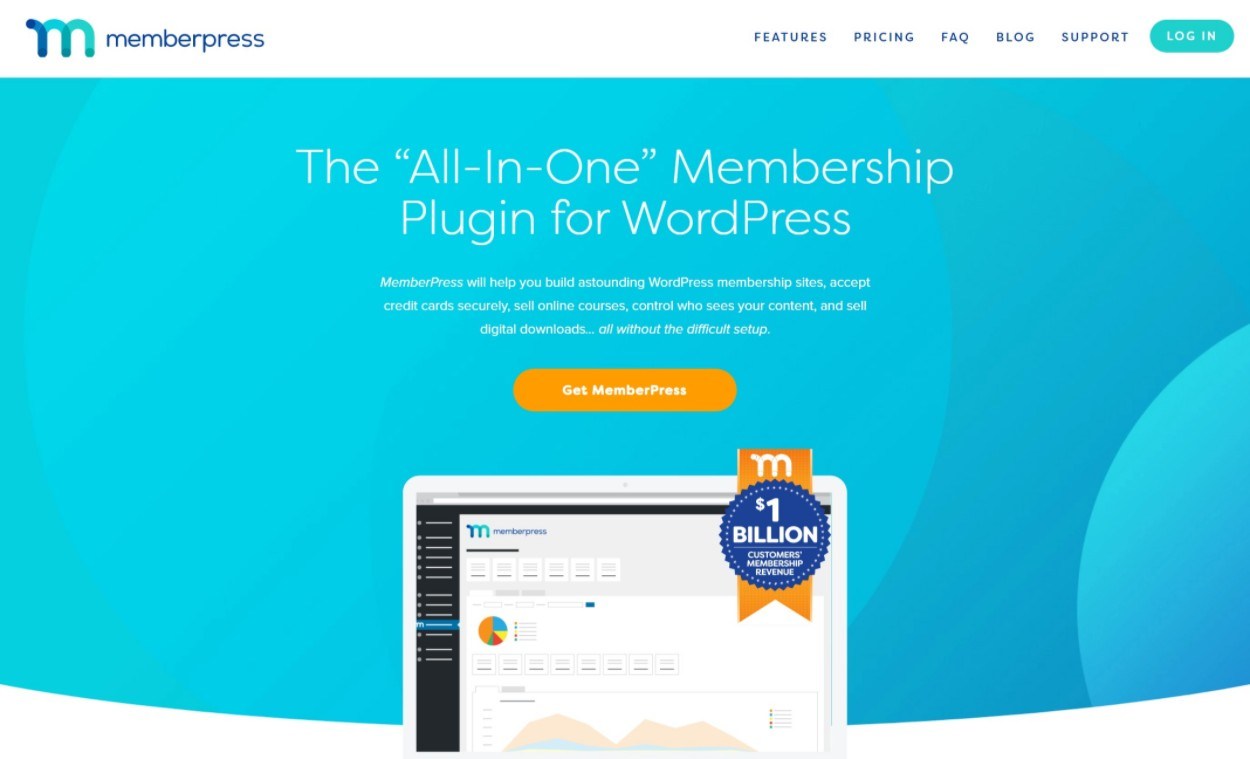
Um mit unserer MemberPress-Überprüfung zu beginnen, werfen wir einen kurzen Blick auf die Funktionen. Ich werde mich kurz fassen, da ich alle wichtigen Funktionen weiter unten ausführlicher behandeln werde, wenn ich mit dem Plugin in die Praxis gehe.
Mein Ziel hier ist nur, Ihnen ein allgemeines Verständnis des Plugins zu vermitteln, falls Sie sich noch nicht zu tief mit der MemberPress-Website beschäftigt haben.
Hier ist ein Überblick über das, was Sie erhalten:
- Unbegrenzte Mitgliedschaftsstufen – Erstellen Sie unbegrenzte kostenlose oder kostenpflichtige Mitgliedschaftsstufen, um Ihre Benutzer zu organisieren.
- Inhaltsbeschränkung – Verwenden Sie Ihre Mitgliedschaftsstufen, um den Zugriff auf einige/alle Ihrer Website einzuschränken. Sie können Inhalte auch im Laufe der Zeit auslaufen lassen oder benutzerdefinierte Ablaufdaten festlegen.
- Integrierte Zahlungsintegrationen – wählen Sie aus beliebten Zahlungsanbietern wie Stripe, PayPal und Authorize.net.
- Flexible Zahlungspläne – erheben Sie einmalige oder wiederkehrende Gebühren, bieten Sie kostenlose Testversionen an, bieten Sie Zahlungspläne an, berechnen Sie einmalige Anmeldegebühren und mehr.
- Gruppenmitgliedschaften – Verkaufen Sie Mitgliedschaften an Gruppen, z. B. den Verkauf eines Mitarbeiterschulungsplans an Firmenkunden.
- Coupons – Verwenden Sie flexible Coupons, um Ihre Website zu vermarkten.
- Kursersteller – Erstellen Sie Kurse für Ihre Mitglieder über den integrierten Kursersteller.
- Flexible E-Mails – Senden Sie E-Mails an Ihre Mitglieder, um sie an wichtigen Punkten einzubinden.
- Nützliche Integrationen – Einfache Integration mit Zapier und anderen Tools sowie beliebten WordPress-Plugins wie bbPress und Blubrry PowerPress.
- Detaillierte Berichte und Mitgliederverwaltung – Zeigen Sie Berichte an, um zu sehen, wie es Ihrer Website geht, und verwalten Sie Mitglieder und ihre Abonnements einfach.
Keine Sorge – Sie werden in einer Sekunde einen viel tieferen Einblick in all diese Funktionen bekommen.
Wie MemberPress für Ihre Frontend-Mitglieder funktioniert
Bevor wir uns mit der Backend-Einrichtung und -Verwaltung befassen, werfen wir einen Blick darauf, wie die Mitgliedererfahrung für Ihre Mitglieder aussehen wird.
Zu Beginn macht es MemberPress einfach, Front-End-Preistabellen zu erstellen. Sie können alle Überschriften und Feature-Punkte nach Ihren Bedürfnissen anpassen:
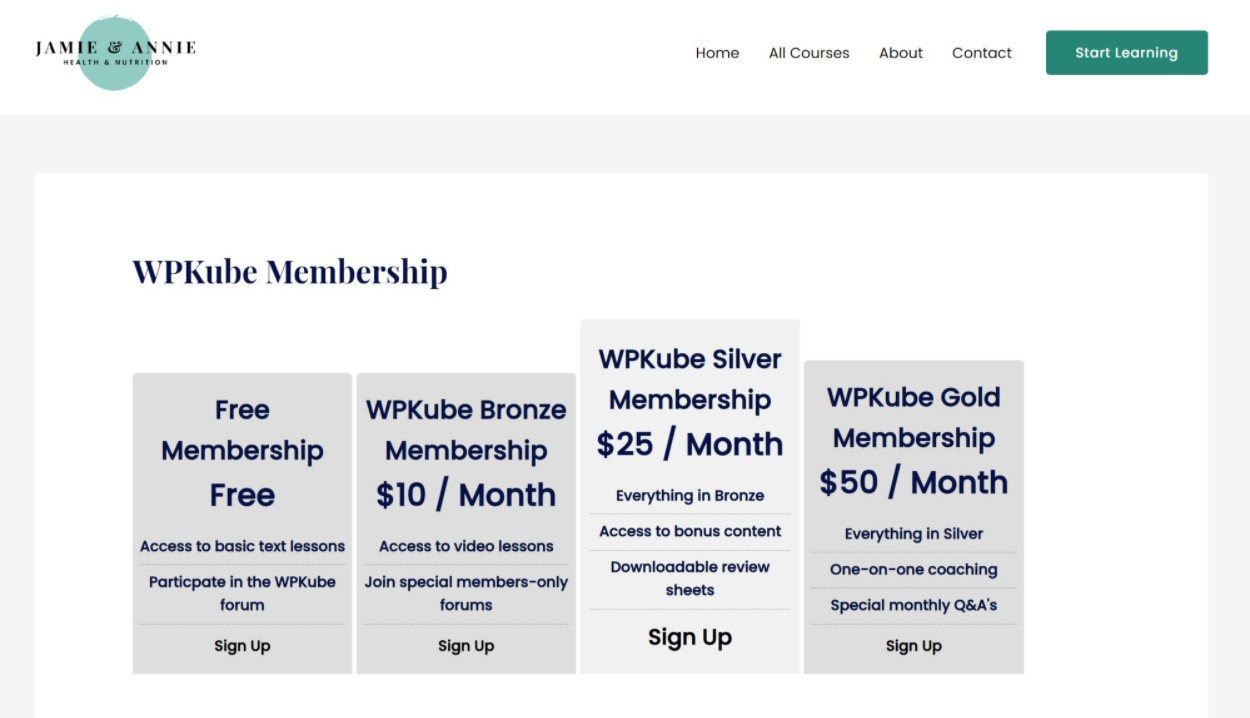
Sobald Personen eine Mitgliedschaftsstufe ausgewählt haben, werden sie aufgefordert, sich für ein Konto zu registrieren ( und gegebenenfalls für die Mitgliedschaft zu bezahlen ).
Sie können die Felder in Ihrem Registrierungsformular bei Bedarf auch anpassen:
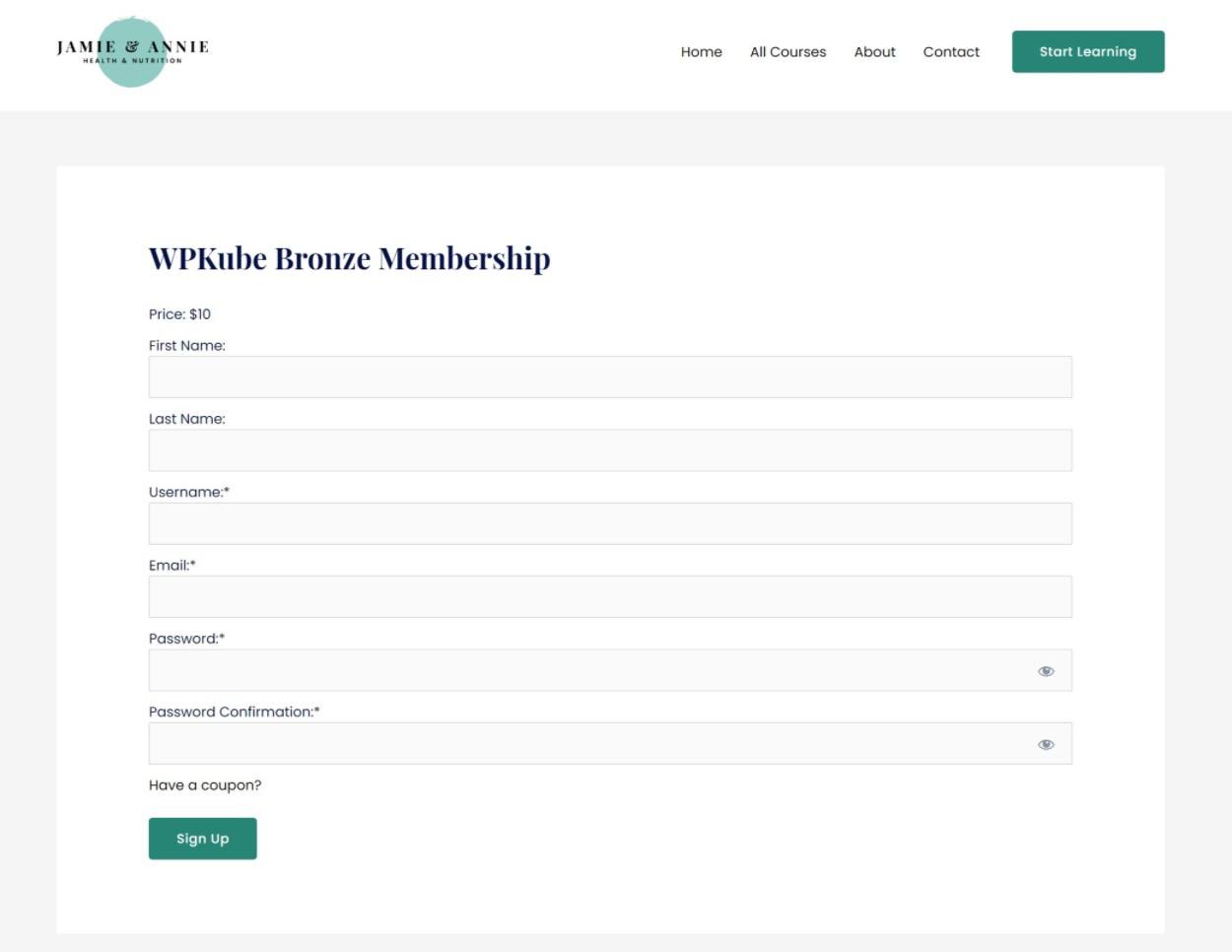
Sobald sich die Leute angemeldet haben, können sie auf alle eingeschränkten Inhalte für ihr Level zugreifen.
Sie erhalten auch ein eigenes Frontend-Dashboard, in dem sie ihre Profildetails, Abonnements, Zahlungsmethoden, Kurse usw. verwalten können.
Wenn diese Option aktiviert ist, können Mitglieder ihre Abonnements auch selbst ändern und kündigen, was praktisch ist, da Sie für die grundlegende Abonnementverwaltung nicht manuell eingreifen müssen ( obwohl Sie dies bei Bedarf tun können):
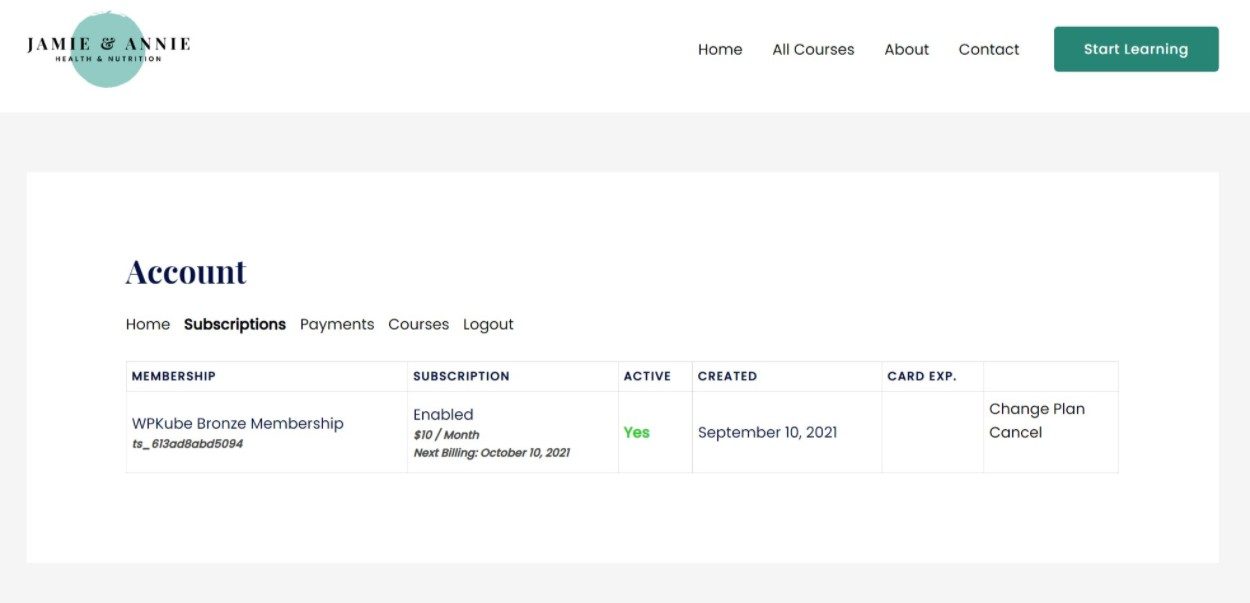
Das ist ein kurzer Blick. Aber im Allgemeinen macht MemberPress einen ziemlich guten Job, wenn es darum geht, ein hervorragendes Frontend-Erlebnis für Ihre Mitglieder zu schaffen.
Persönlich denke ich, dass eine der Stärken darin besteht, wie einfach MemberPress es macht, gut aussehende Preistabellen zu erstellen, da dies eine Funktion ist, die nicht alle Mitgliedschafts-Plugins bieten.
So richten Sie MemberPress im Backend ein
Lassen Sie uns jetzt mit dem Backend anfangen und ich werde Ihnen zeigen, wie es ist, eine Mitgliederseite mit MemberPress einzurichten. Natürlich kann ich Ihnen nicht jede einzelne Einstellung zeigen, aber ich werde versuchen, die Höhepunkte abzudecken, damit Sie sich ein gutes Bild davon machen können, wie es ist, mit MemberPress zu arbeiten.
Zahlungsmethoden einrichten
Sofern Sie nicht nur kostenlose Mitgliedschaften anbieten, besteht Ihr erster Schritt darin, Ihre Zahlungsmethoden einzurichten, was Sie im Einstellungsbereich tun können.
Standardmäßig unterstützt MemberPress fünf verschiedene Zahlungsmethoden:
- Streifen
- Autorisieren.net
- PayPal Express Checkout
- PayPal-Standard
- Offline-Zahlungen
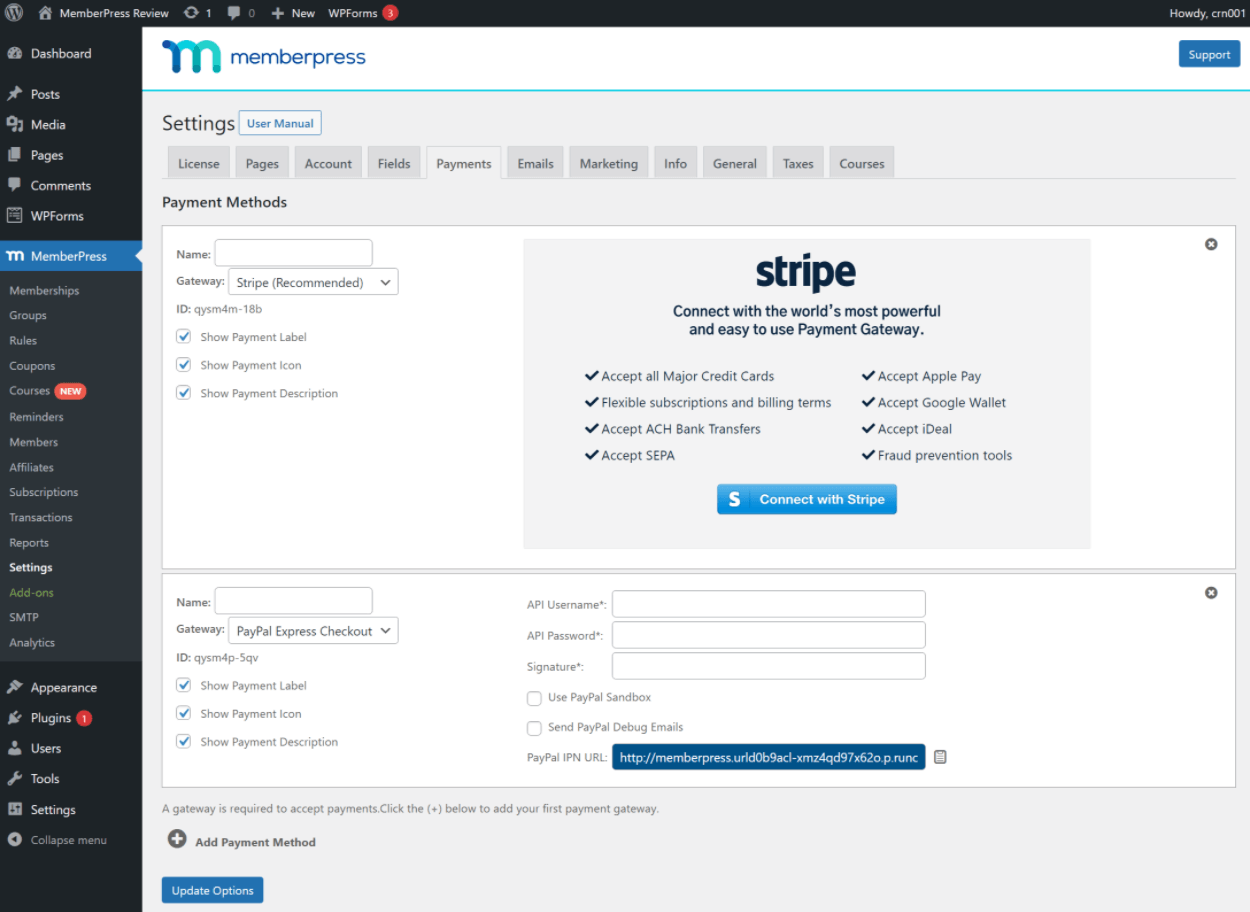
Eine nette Sache ist, dass Sie mehrere Gateways einrichten und die Mitglieder auswählen können.
Zusätzlich zu den integrierten Integrationen finden Sie auch Plugins von Drittanbietern, um weitere Zahlungsoptionen hinzuzufügen. Mit dem MemberPress WooCommerce Plus-Plugin können Sie beispielsweise WooCommerce verwenden, um MemberPress-Zahlungen zu verarbeiten, wodurch alle für WooCommerce verfügbaren Zahlungsgateways geöffnet werden.
Mitgliedschaftsstufen einrichten
Nachdem Sie Ihre Zahlungs-Gateways eingerichtet haben, besteht der nächste Schritt darin, Ihre Mitgliedschaftsstufen zu erstellen.
Mit MemberPress können Sie unbegrenzte Mitgliedschaftsstufen erstellen. Sie können sie kostenlos machen oder einmalige oder wiederkehrende Gebühren für den Zugriff erheben.
Um zu beginnen, gehen Sie zu MemberPress → Mitgliedschaften → Neu hinzufügen .
Zunächst können Sie den Namen und die Beschreibung eingeben. Dann können Sie das Feld Mitgliedschaftsbedingungen verwenden, um Preise und Dauer zu steuern:
- Preis – Geben Sie Null für eine kostenlose Mitgliedschaft oder einen beliebigen Preis für kostenpflichtige Mitgliedschaften ein.
- Abrechnungstyp – einmalig oder wiederkehrend.
Bei einmaligen Zahlungen können Sie auswählen, wie lange der Zugriff für diese Zahlung gewährt werden soll. Sie haben drei Möglichkeiten:
- Lebensdauer
- Verfallen – verfallen X Tage, Wochen, Monate oder Jahre nach dem Anmeldedatum des Mitglieds.
- Festes Verfallsdatum – läuft an einem bestimmten Datum ab, egal was passiert. ZB Mitgliedschaft bis 31.12.2022.
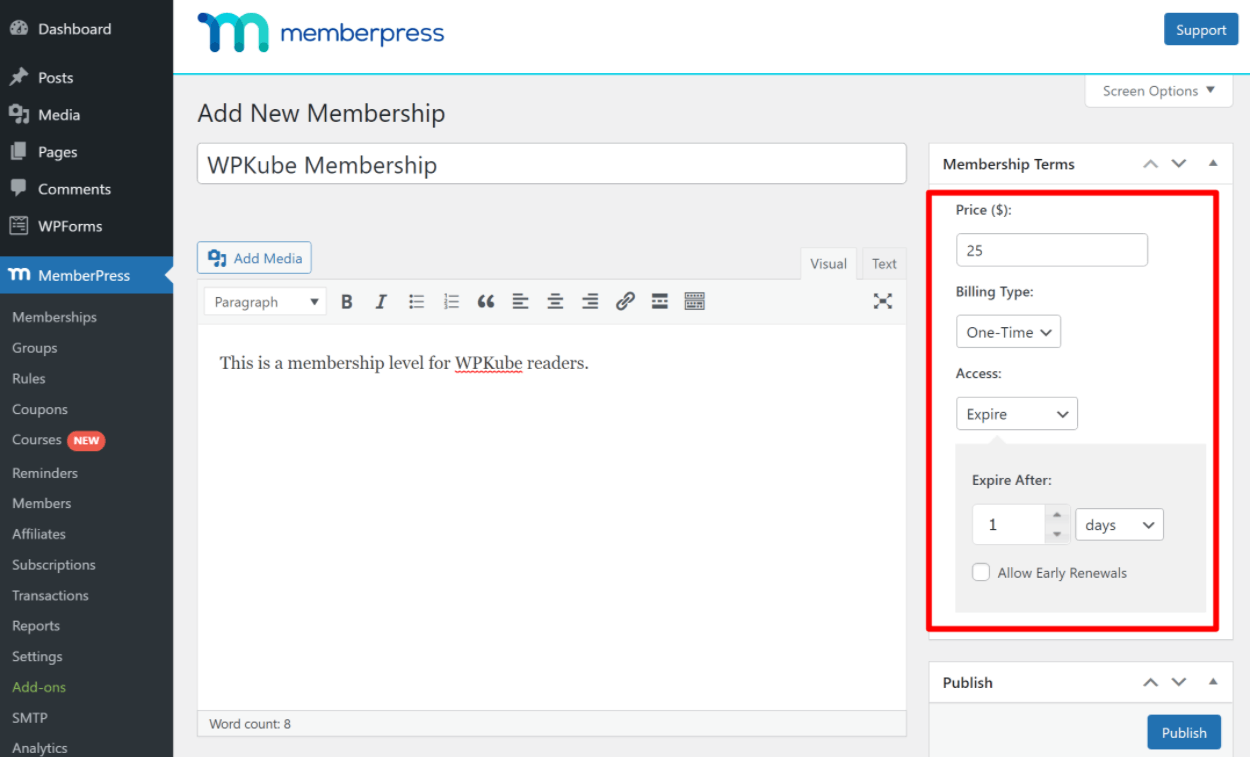
Für wiederkehrende Mitgliedschaften können Sie das Abrechnungsintervall festlegen, erhalten aber auch zwei neue Optionen:
- Probezeit – Bieten Sie vor Beginn eine kostenlose oder kostenpflichtige Probezeit an.
- Zahlungszyklen begrenzen – Sie können eine maximale Anzahl von Zahlungen festlegen und dann den Zugriff verfallen lassen oder lebenslangen Zugriff gewähren. Dies ist eine nützliche Funktion für Zahlungspläne. Zum Beispiel drei Zahlungen von 297 $ für lebenslangen Zugriff. Sie könnten dies mit Inhaltstropfen kombinieren, um sicherzustellen, dass die Leute in der Nähe bleiben.
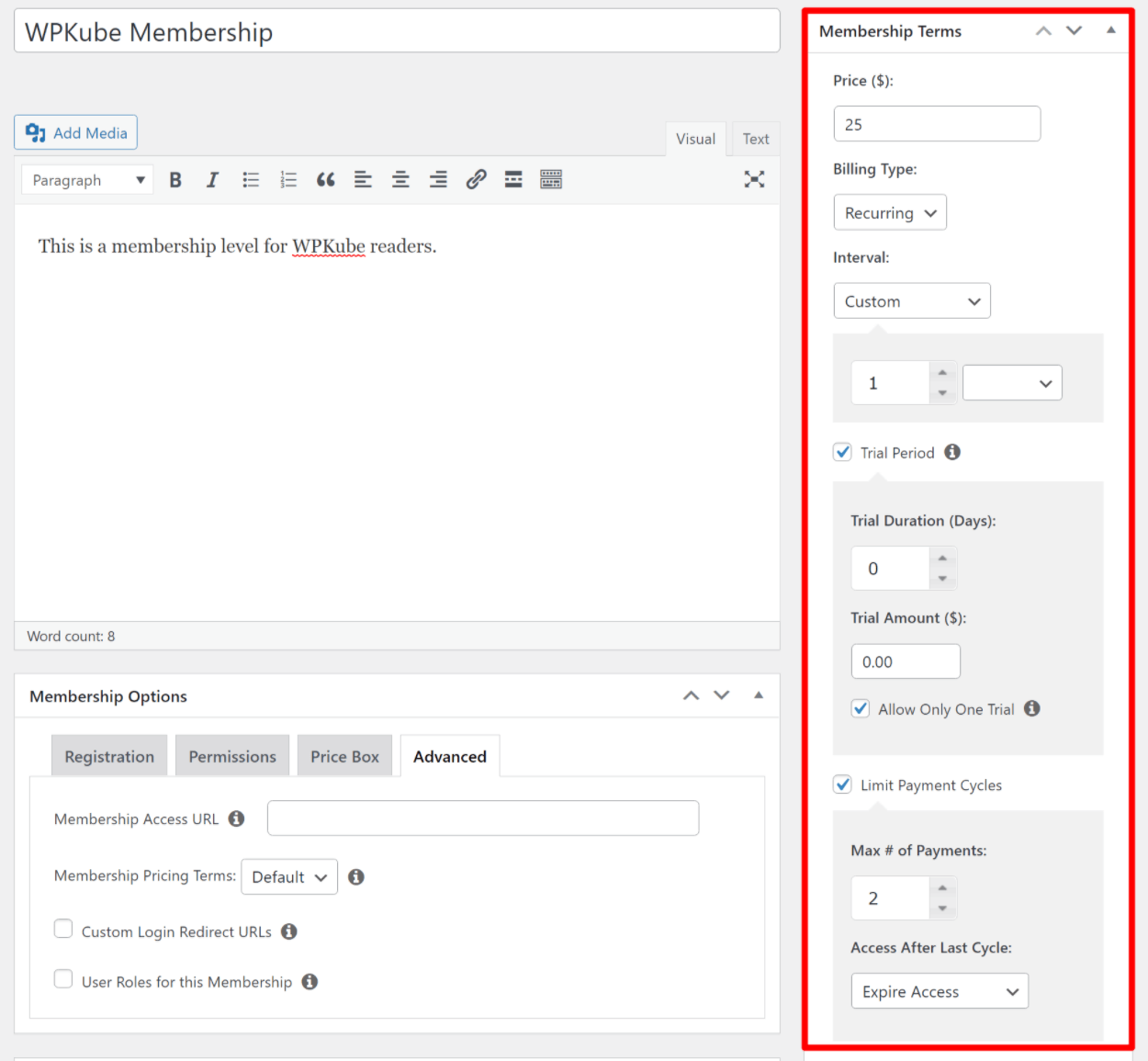
Unterhalb des Beschreibungseditors erhalten Sie ein Feld „ Mitgliedschaftsoptionen “, in dem Sie einige zusätzliche Einstellungen für Ihre Mitgliedschaft konfigurieren können, darunter:
- Registrierung – Passen Sie die Anmeldenachricht an, bieten Sie bestimmte Zahlungsmethoden an, passen Sie die Felder im Registrierungsformular an.
- Berechtigung – Wählen Sie aus, wer diese Mitgliedschaft erwerben kann. Du könntest zum Beispiel festlegen, dass nur Personen, die bereits eine andere Mitgliedschaft abonniert haben, diese abonnieren können.
- Preis – Sie können anpassen, wie diese Ebene in Ihrer Preistabelle/-liste angezeigt wird, einschließlich Hervorheben, um die Aufmerksamkeit darauf zu lenken, und Auflisten bestimmter Funktionen. Dies ist eine ziemlich einzigartige Funktion, die die meisten anderen Plugins nicht bieten.
- Erweitert – Sie können eine benutzerdefinierte Benutzerrolle für diese Mitgliedschaft festlegen, eine Weiterleitung nach der Anmeldung und einige andere verschiedene Einstellungen hinzufügen.
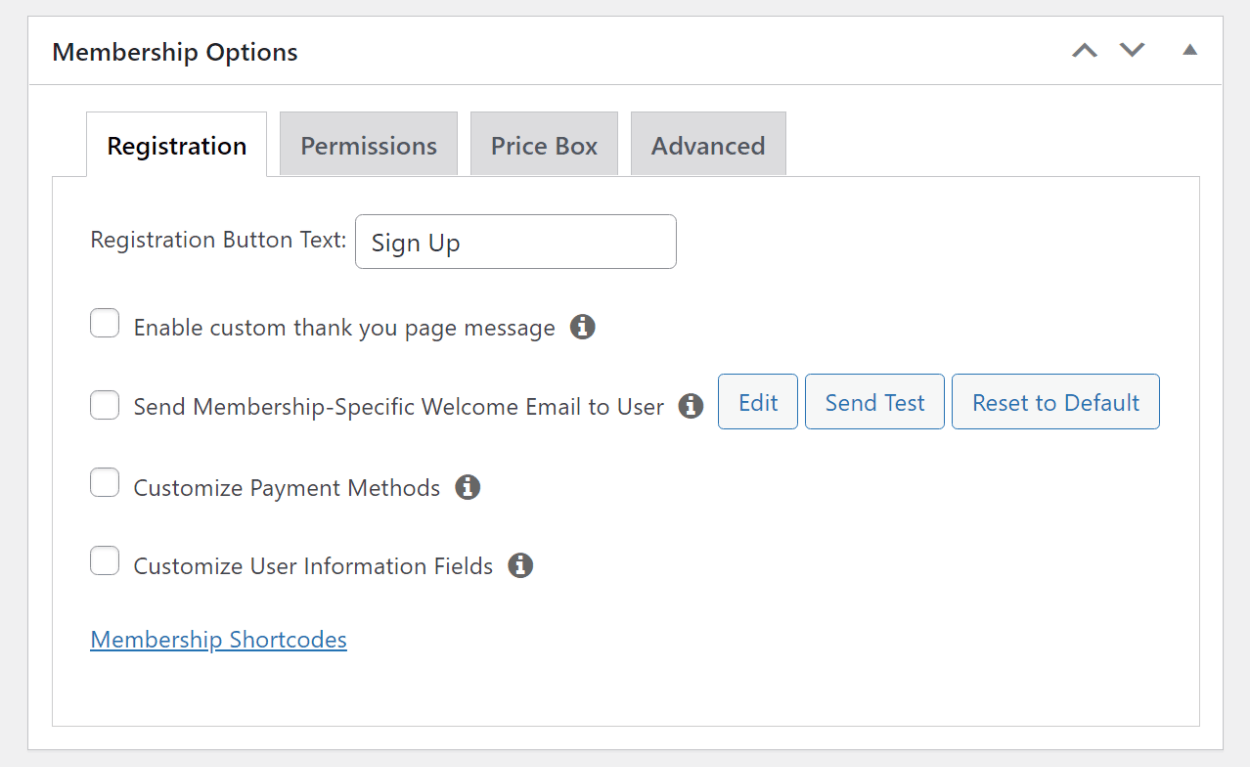
Und das ist es! Sobald Sie es veröffentlichen, haben Sie offiziell eine Mitgliedschaftsstufe. Sie können den Vorgang wiederholen, um weitere Ebenen hinzuzufügen.
Erstellen von Upgrade-/Downgrade-Pfaden für gestaffelte Mitgliedschaften
Wenn Sie verschiedene Mitgliedschaftsstufen anbieten, möchten Sie möglicherweise Ihre Mitgliedschaftsstufen miteinander verknüpfen, um Upgrade- oder Downgrade-Pfade zu erstellen. Das heißt, Personen können ihre Mitgliedschaft von der Einstiegsstufe auf die höherpreisige Stufe upgraden. Wenn Sie dies einrichten, können Ihre Mitglieder problemlos von ihrem Frontend-Dashboard aus upgraden und downgraden.
Um dies einzurichten, können Sie das verwenden, was MemberPress „Gruppen“ nennt, indem Sie zu MemberPress → Gruppen → Neu hinzufügen gehen.
Sie können die Hierarchie für Ihre Pläne erstellen und Sie können auch andere wichtige Details konfigurieren, z. B. ob der Abrechnungszeitraum zurückgesetzt werden soll oder nicht, wenn jemand auf einen neuen Plan upgradet:
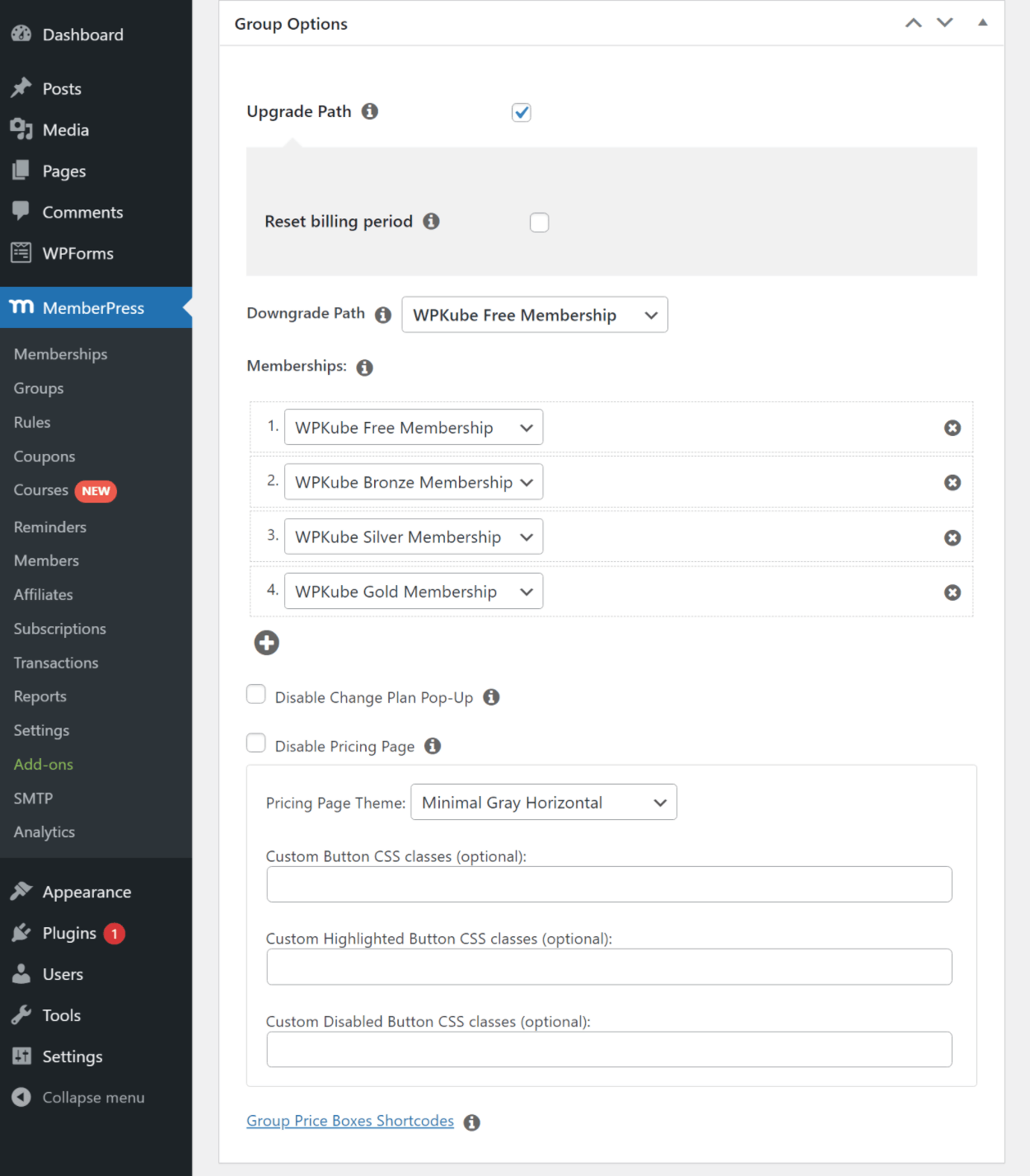
Sie können auch eine eigene Preisseite für alle Pläne in dieser Gruppe erstellen. Dies habe ich für die Frontend-Beispiele von früher in der Überprüfung getan.
Beschränkung des Zugriffs auf Inhalte
Nachdem Sie Ihre Mitgliedschaftsstufen eingerichtet haben, besteht der nächste Schritt darin, mit der Beschränkung Ihrer Inhalte zu beginnen.
MemberPress bietet Ihnen zwei allgemeine Möglichkeiten, Inhalte einzuschränken:
- Sie können Regeln aufstellen, um ganze Inhalte zu schützen oder Inhalte wie alle Beiträge in einer bestimmten Kategorie massenweise einzuschränken.
- Sie können bestimmte Teile des Inhalts mit einem dedizierten Block, Shortcodes oder Page Builder-Integrationen einschränken ( mehr dazu später ).
Um den Zugriff auf Inhalte vollständig einzuschränken, richten Sie „Regeln“ ein ( MemberPress → Regeln ).
Der Bereich der Beschränkungsregeln ist sehr flexibel – flexibler als viele andere Mitgliedschafts-Plugins, die ich verwendet habe.
Eine Regel besteht aus zwei Hauptteilen:
- Geschützter Inhalt – der Inhalt, den Sie einschränken möchten.
- Zugriffsbedingungen – Wer sollte auf diese Inhalte zugreifen können.
Geschützter Inhalt
Sie erhalten viele Optionen für die Ausrichtung auf den geschützten Inhalt:
- Alle Inhalte.
- Alle Inhalte mit einer bestimmten Kategorie – von jedem Beitragstyp.
- Alle Inhalte mit einem bestimmten Tag.
- Alle Beiträge – der Beitragstyp „Beiträge“, AKA-Blogbeiträge.
- Ein einzelner Beitrag – wählen Sie einen einzelnen Beitrag aus.
- Beiträge mit einer bestimmten Kategorie.
- Beiträge mit einem bestimmten Tag.
- Alle Seiten – der Beitragstyp „Seiten“.
- Eine einzelne Seite – Wählen Sie eine bestimmte Seite aus.
- Untergeordnete Seiten von.
- Alle Gruppen.
- Eine einzelne Gruppe.
- Kindergruppen von.
- Teilweise – richten Sie dies mit Shortcodes oder Blöcken ein.
- Benutzerdefinierter URI – Geben Sie eine beliebige URL ein ( solange sie Teil Ihrer WordPress-Site ist ).
Wenn Sie benutzerdefinierte Beitragstypen erstellt haben, erhalten Sie dieselben Optionen wie beim Typ „Beiträge“, jedoch für Ihren benutzerdefinierten Beitragstyp.
Für jede Regel erhalten Sie auch eine „Ausnahme“-Option, mit der Sie bestimmte Inhalte ausschließen können, indem Sie ihre IDs eingeben.
Für jede Regel können Sie nur eine Art von geschütztem Inhalt einrichten. Aus diesem Grund sollten Sie sicherstellen, dass Sie Kategorien und Tags intelligent nutzen, um Ihre Beschränkungsregeln zu vereinfachen. Erstellen Sie beispielsweise eine Kategorie für alle Inhalte einer bestimmten Mitgliedschaftsstufe.
Für eine teilweise Inhaltsbeschränkung können Sie Shortcodes oder den dedizierten Block verwenden. Mit dem Block fügen Sie den Block einfach einmal hinzu und verschachteln dann die Blöcke, die Sie einschränken möchten, darin. Sie können dann die Einstellungen des Blocks verwenden, um ihn mit einer Regel zu verknüpfen:
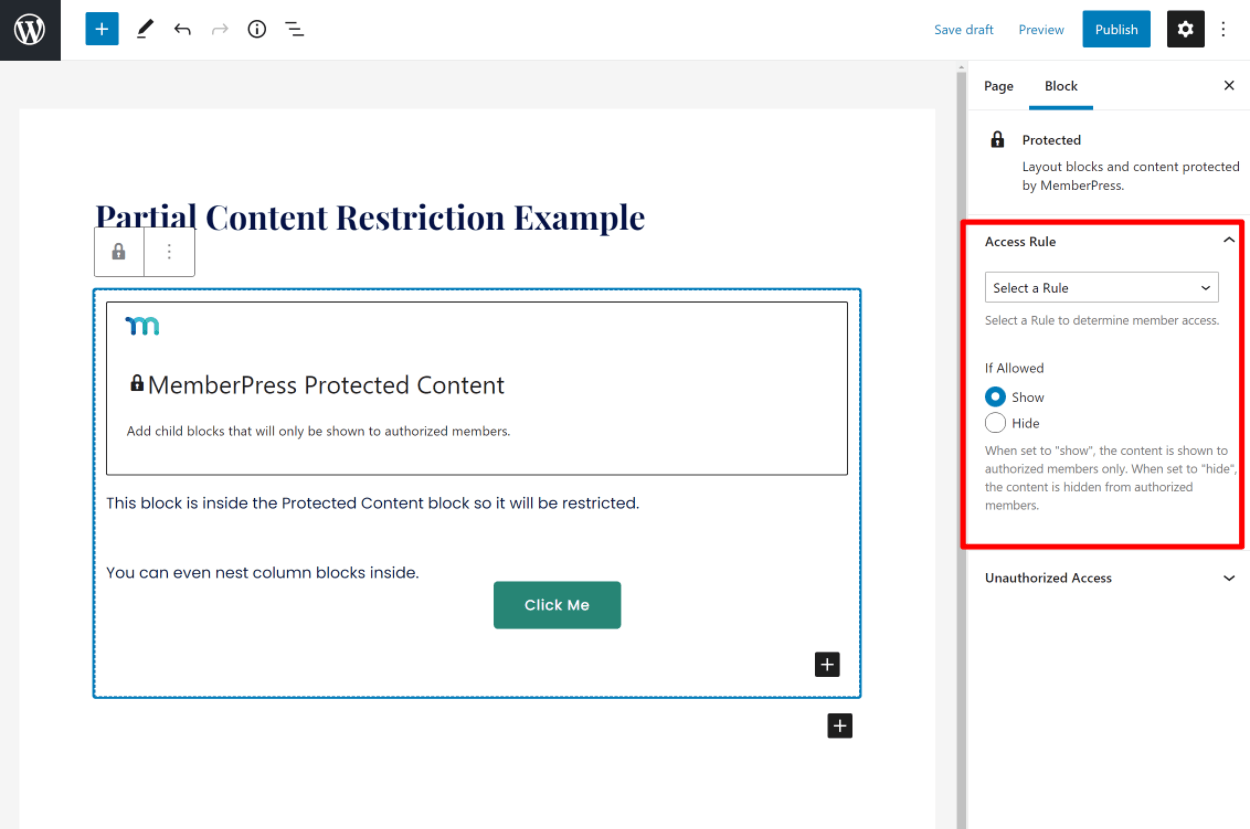
Sie erhalten auch einige spezielle Optionen, wenn Sie ein Seitenerstellungs-Plugin verwenden – dazu später mehr.
Zugangsbedingungen
Nachdem Sie Ihre geschützten Inhalte eingerichtet haben, können Sie Ihre Zugriffsbedingungen konfigurieren – dh wer auf die Inhalte zugreifen kann. Hier haben Sie die Möglichkeit, bei Bedarf mehrere Regeln einzurichten.
Sie erhalten vier Zugangsbedingungen:
- Mitgliedschaft – wählen Sie eine Ihrer Mitgliedschaftsstufen.
- Mitglied – wählen Sie bestimmte Mitglieder aus.
- Rolle – Wählen Sie bestimmte WordPress-Benutzerrollen aus.
- Fähigkeit – Wählen Sie Benutzer aus, deren Konten eine bestimmte Fähigkeit haben ( Teil des WordPress-Rollensystems ).
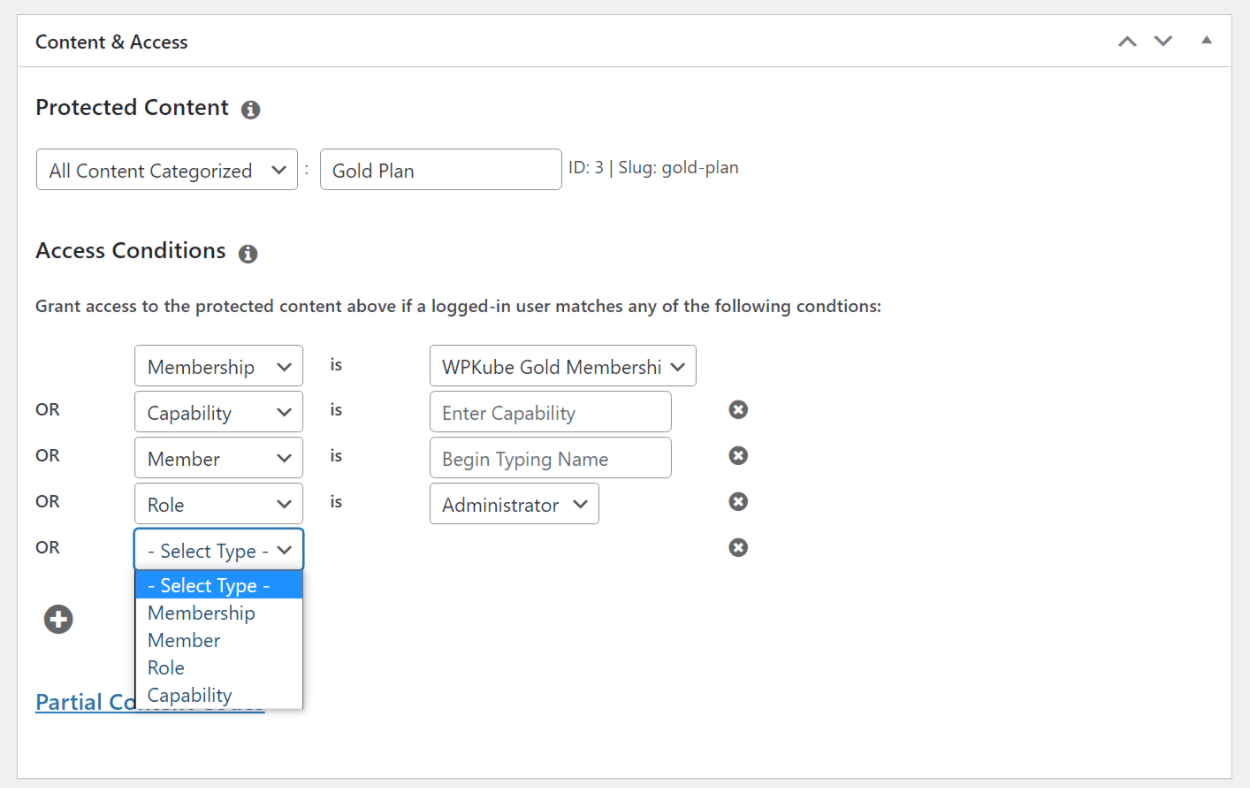
All diese Optionen geben Ihnen viel Flexibilität, und ich denke, das ist eine Stärke von MemberPress.
Inhalt tropft und verfällt
Weiter unten auf der Seite können Sie das Abtropfen von Inhalten und das Ablaufdatum für diese Regel festlegen:
- Drip – Inhalte zu diesem Zeitpunkt verfügbar machen.
- Ablauf – Machen Sie den Inhalt zu diesem Zeitpunkt nicht verfügbar.
Sowohl für Tropf- als auch für Ablaufregeln erhalten Sie mehrere Zeitzieloptionen. Sie können es X Tage, Wochen, Monate oder Jahre nach einem Mitglied tun …
- Register.
- Kauft eine beliebige Mitgliedschaft, die für diese Regel infrage kommt.
- Kauft eine bestimmte Mitgliedschaft.
Sie können Inhalte auch zu einem festen Datum droppen oder ablaufen lassen.
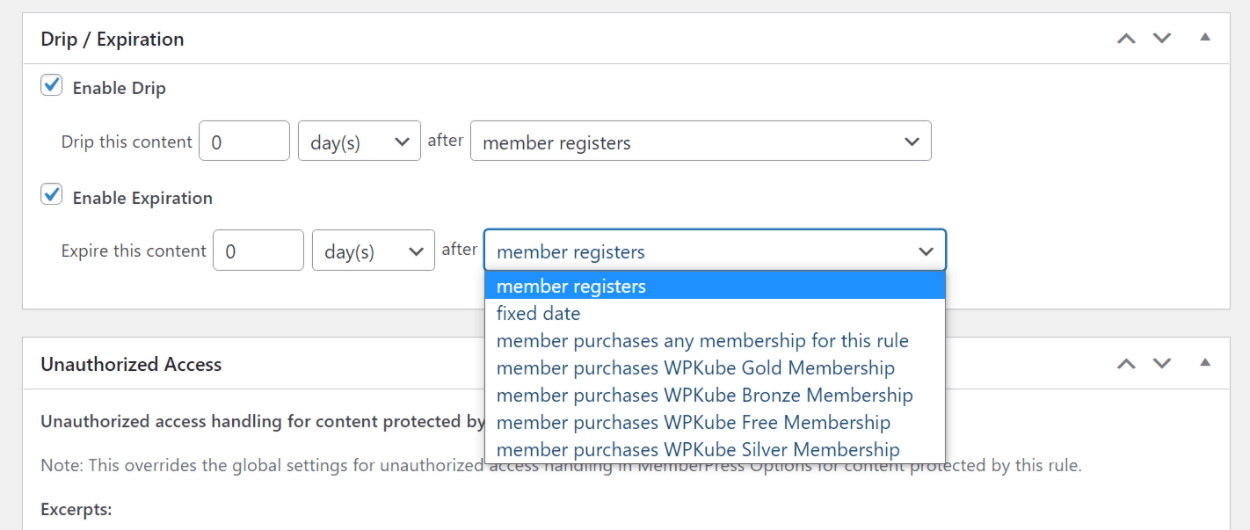
E-Mails konfigurieren
Mitgliedschaftsseiten müssen viele E-Mails an Mitglieder senden. Um Ihnen bei der Kontrolle dieser E-Mails zu helfen, können Sie in den Einstellungen auf die Registerkarte E- Mails gehen.
Für jede E-Mail können Sie sie gemäß Ihren Einstellungen aktivieren oder deaktivieren. Wenn Sie auf die Schaltfläche Bearbeiten klicken, können Sie auch den klassischen Editor verwenden und Tags zusammenführen, um den Inhalt der E-Mail anzupassen:
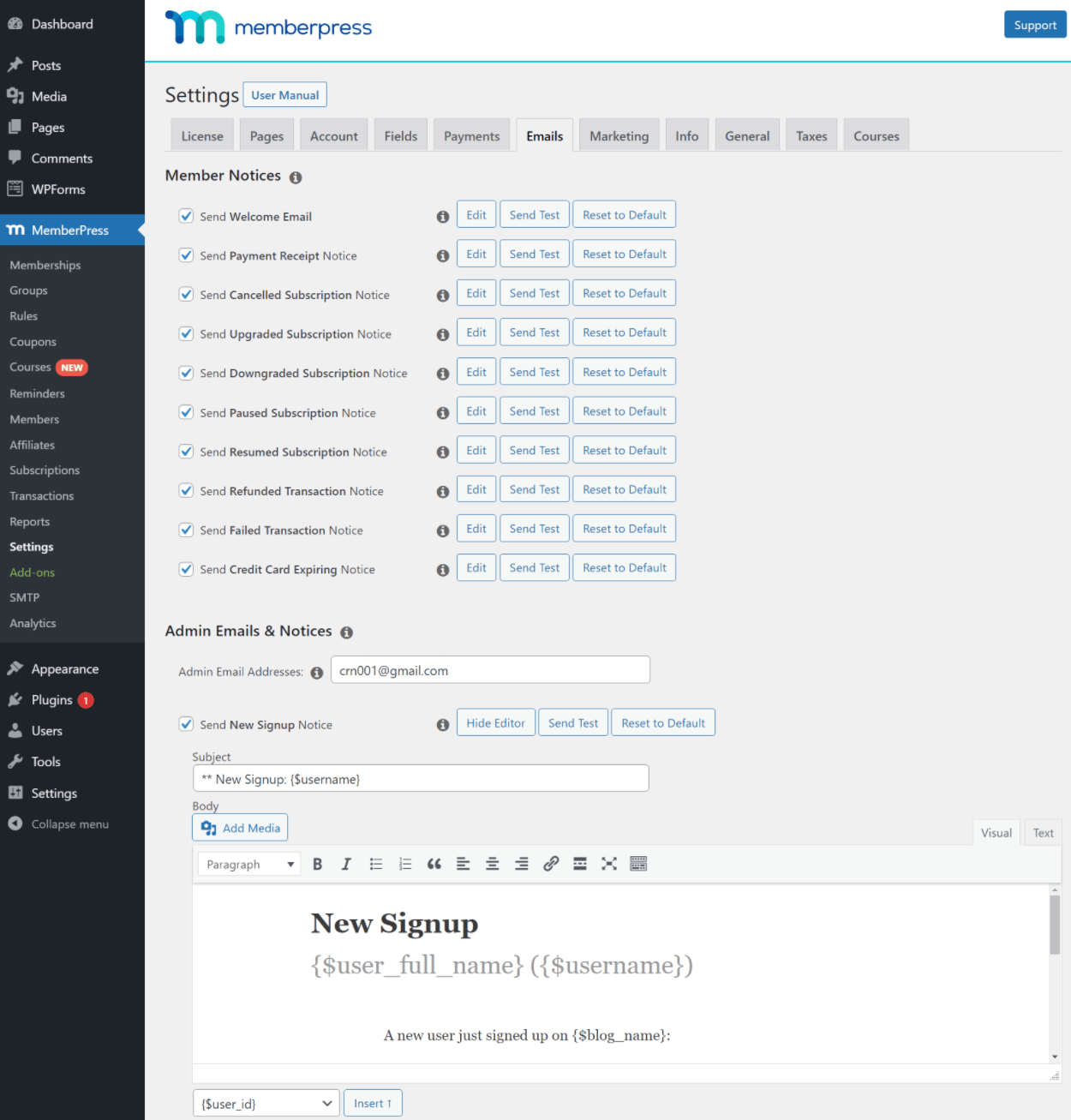
Sie erhalten auch eine separate Oberfläche zum Einrichten von „Erinnerungen“, indem Sie zu MemberPress → Erinnerungen gehen. Mit Erinnerungen können Sie Personen vor wichtigen Aktionen benachrichtigen, wie z. B. dem Ablauf ihrer Mitgliedschaft, einer bevorstehenden automatischen Verlängerung, einer abgelaufenen Kreditkarte und mehr.

Für jede Art von Erinnerung können Sie auswählen, wie viele Tage vor dem Ereignis sie gesendet werden soll. Sie können es auch auf bestimmte Mitgliedschaften beschränken und auswählen, ob Sie den Benutzer, den Site-Administrator oder beide erinnern möchten.
Wie bei den anderen E-Mails können Sie auch den Inhalt mit dem Editor anpassen:
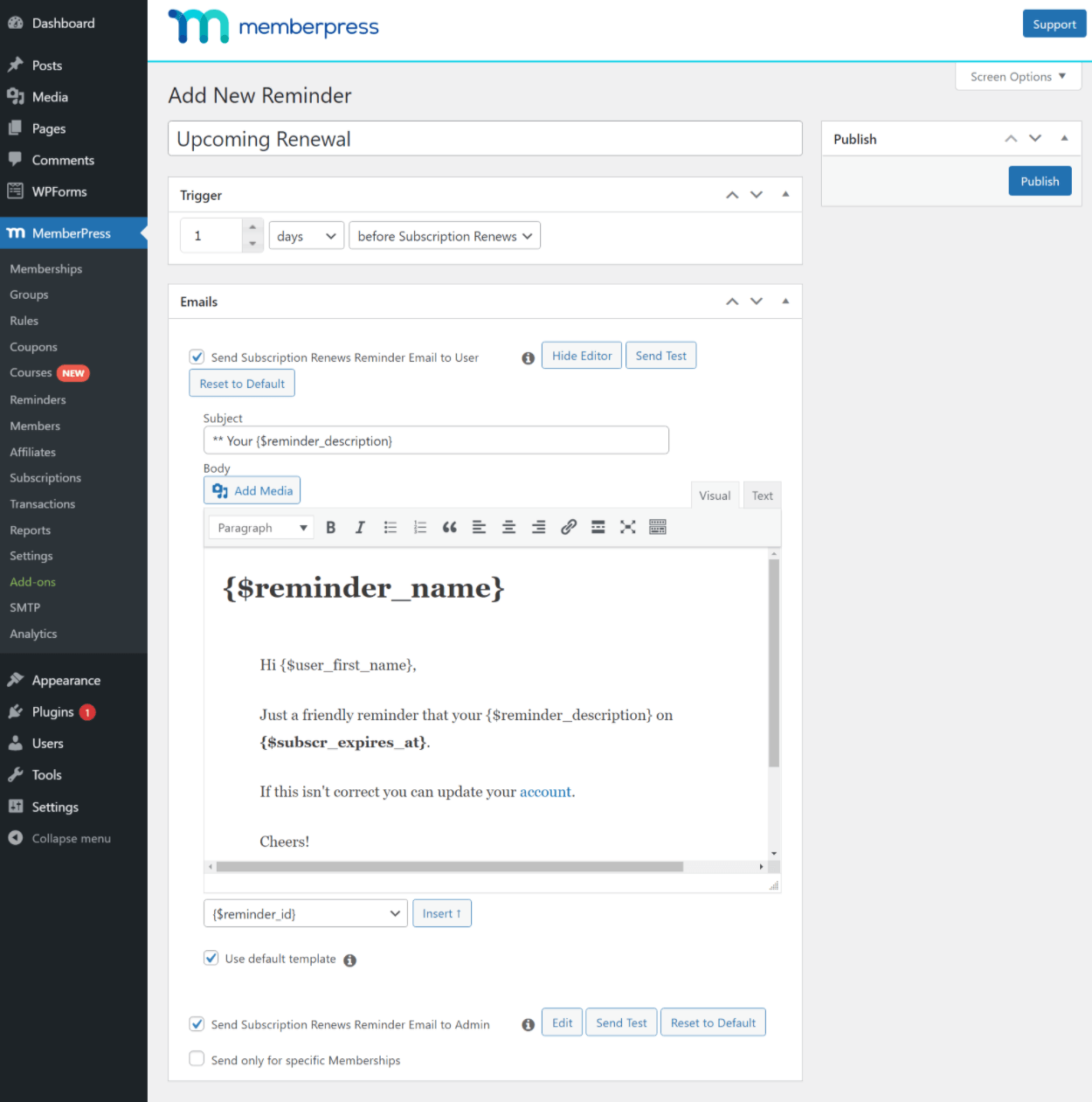
Um sicherzustellen, dass all diese E-Mails die Abonnenten erreichen, empfehle ich die Einrichtung eines SMTP-Plugins und -Dienstes wie Post SMTP oder WP Mail SMTP.
Für Marketing-E-Mails bietet MemberPress integrierte Integrationen mit einer Reihe beliebter Plugins und E-Mail-Marketing-Services, darunter die folgenden:
- MailPoet
- Mailchimp
- ActiveCampaign
- AWeber
- Kampagnen-Monitor
- Dauernder Kontakt
- Tropfen
- Erhalten Antwort
- Verrückte Mimi
- Mailster
- Senden
Sie können Ihre Mitglieder automatisch mit dem Dienst synchronisieren, einschließlich der Kennzeichnung anhand ihrer Mitgliedschaftsstufe (oder anderer Daten).
Wenn Sie eine noch fortschrittlichere Automatisierung einrichten möchten, können Sie Webhooks oder Zapier sowie selbst gehostete WordPress-Automatisierungslösungen wie Uncanny Automator und WP Fusion verwenden.
Erkundung einiger anderer Setup-Optionen
Natürlich gibt es viele andere Einrichtungsoptionen, aber ich wollte nur die wichtigsten Details treffen. Wenn Sie zum Einstellungsbereich gehen, können Sie auf viele Details zugreifen, darunter:
- Anmeldung.
- Benutzerdefinierte Benutzerfelder.
- Mitglieder-Dashboard.
- Mitgliederfähigkeiten – sollten sie zB in der Lage sein, ihre eigene Mitgliedschaft zu pausieren und fortzusetzen?
- Paywalls.
- Steuern.
- Etc.
Hier ist ein Beispiel für die detaillierten Optionen, die Sie im Bereich Kontoeinstellungen erhalten:
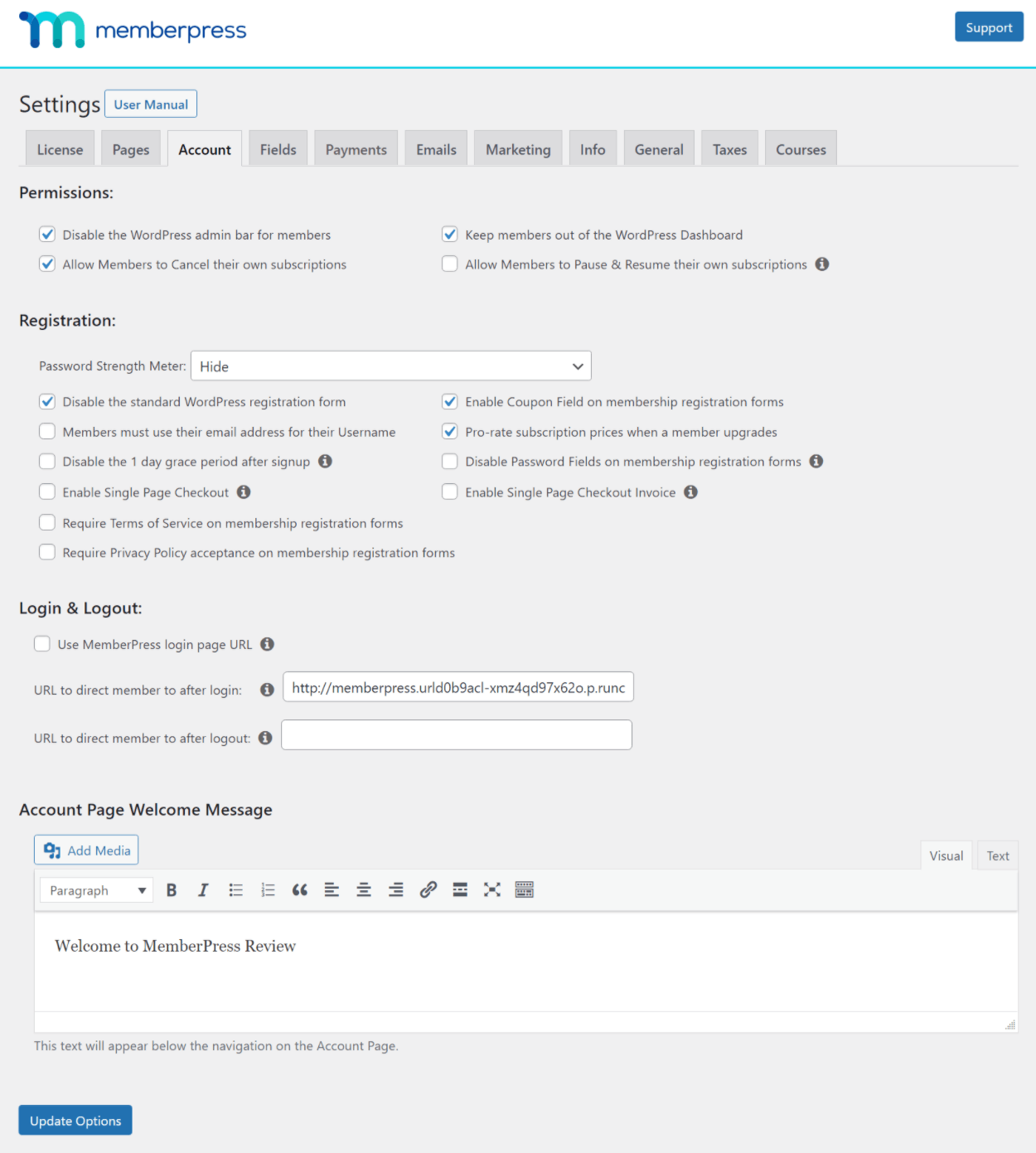
So verwalten Sie Ihre Mitgliederseite
Oben habe ich versucht, Ihnen eine Vorstellung davon zu geben, wie es ist, eine Mitgliederseite mit MemberPress zu erstellen und anzupassen.
Lassen Sie uns nun darauf eingehen, wie es ist, Ihre Mitgliederseite täglich zu verwalten.
Mitgliederverwaltung
Um Ihre Mitglieder zu verwalten, können Sie zu MemberPress → Members gehen.
Hier sehen Sie eine Zusammenfassung jedes Mitglieds zusammen mit Details wie Abonnements, Transaktionen, Lebenszeitwert usw.
Sie können oben Filter verwenden, um bestimmte Mitglieder zu finden, und Sie können bei Bedarf auch alle Daten als CSV exportieren:
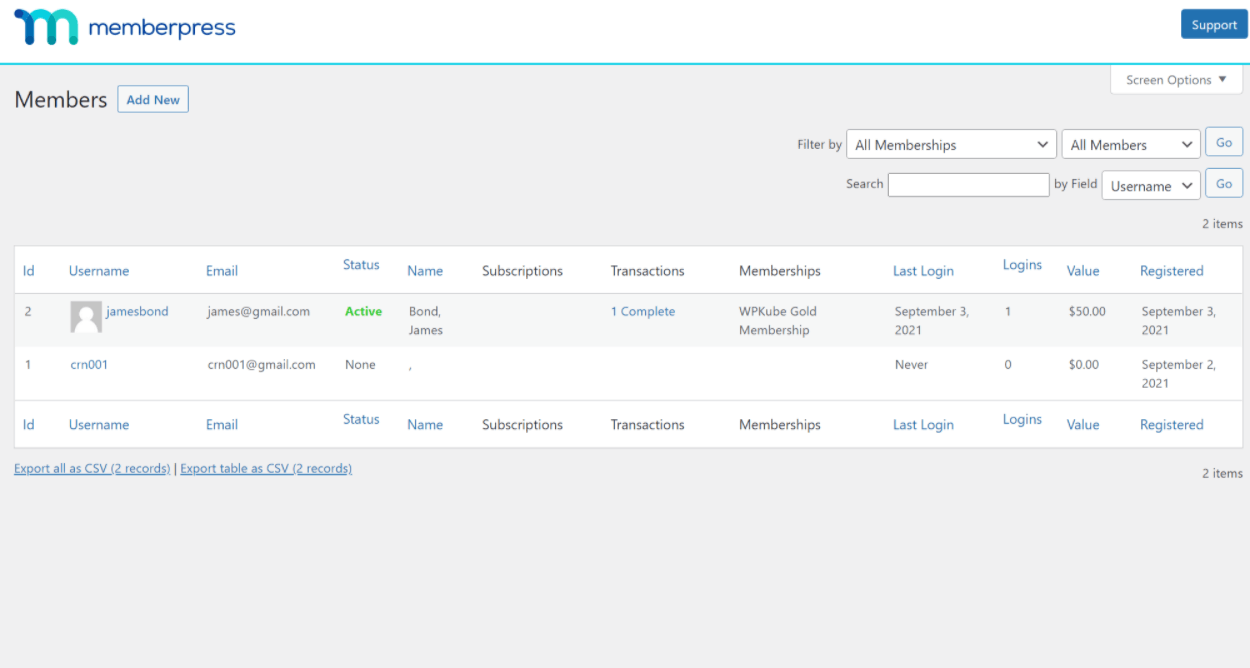
Wenn Sie auf ein bestimmtes Mitglied klicken, können Sie alle normalen WordPress-Profilinformationen bearbeiten. Sie erhalten auch neue MemberPress-spezifische Felder, um ihre Abonnements zu verwalten, ihre Willkommens-E-Mail erneut zu senden und so weiter:
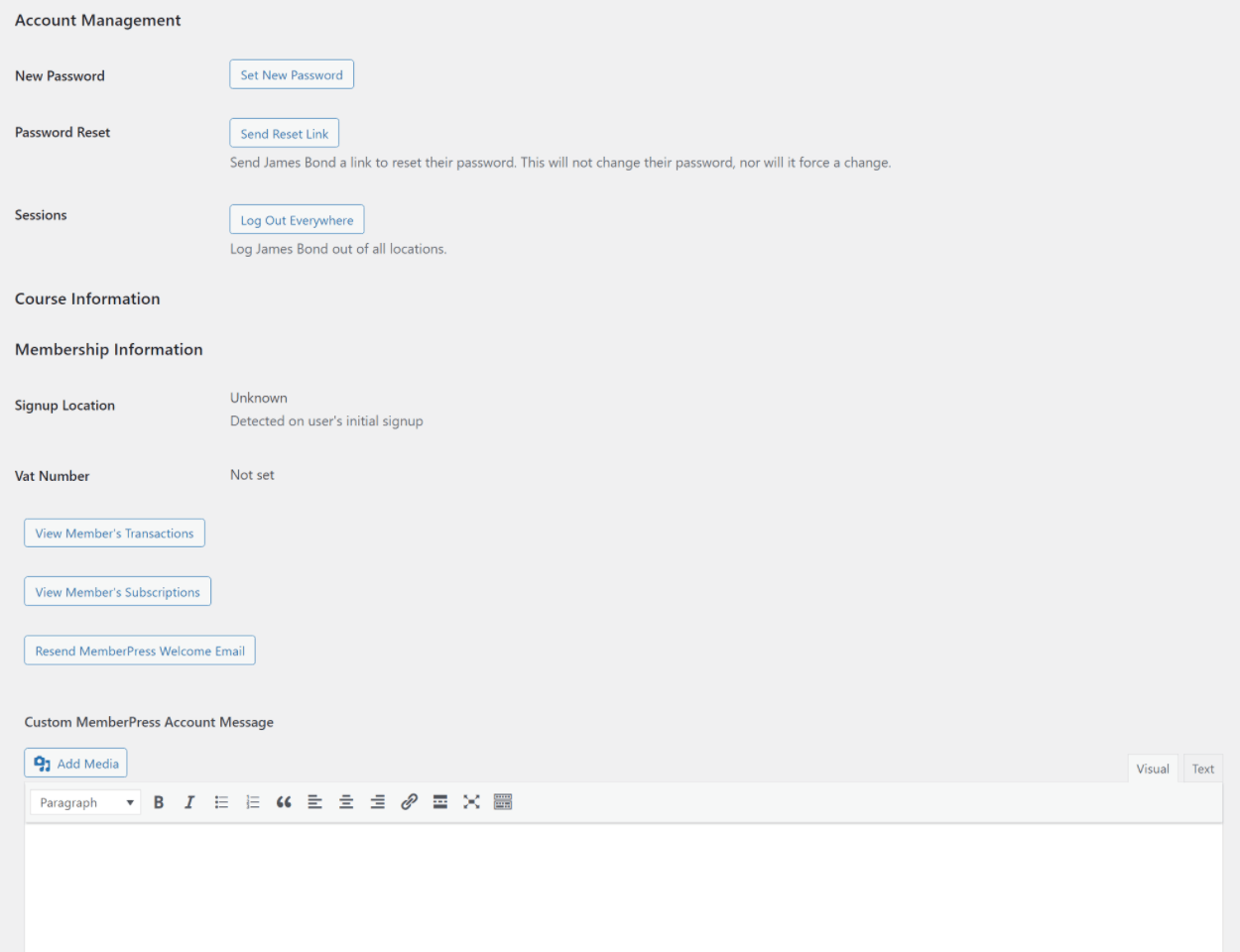
Abonnement- und Transaktionsverwaltung
Um Abonnements und Transaktionen zu verwalten und zu erstellen, erhalten Sie zwei Bereiche – Abonnements und Transaktionen .
Im Bereich Abonnements können Sie alle Abonnements auf Ihrer Website anzeigen, mit verschiedenen Registerkarten für wiederkehrende und einmalige. Sie können auch schnell Details bearbeiten, z. B. die automatische Neuabrechnung deaktivieren:
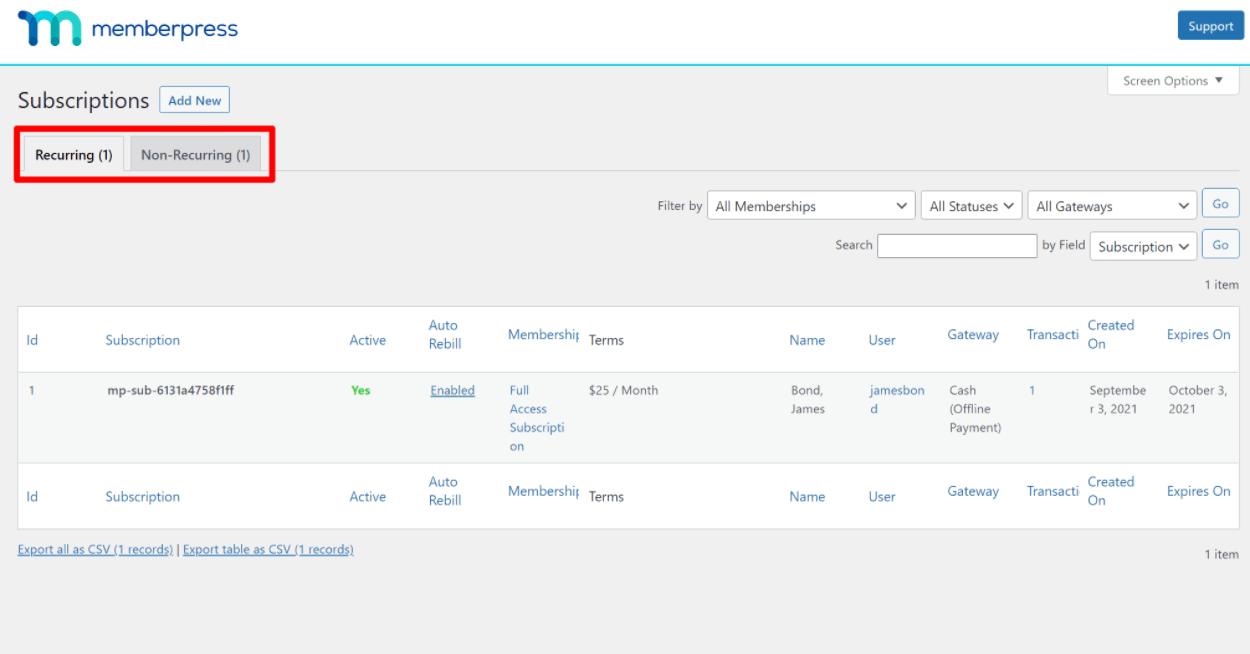
Wenn Sie ein Abonnement bearbeiten, können Sie alle Details manuell überschreiben, einschließlich Preisänderung, Hinzufügen einer benutzerdefinierten Testversion usw.
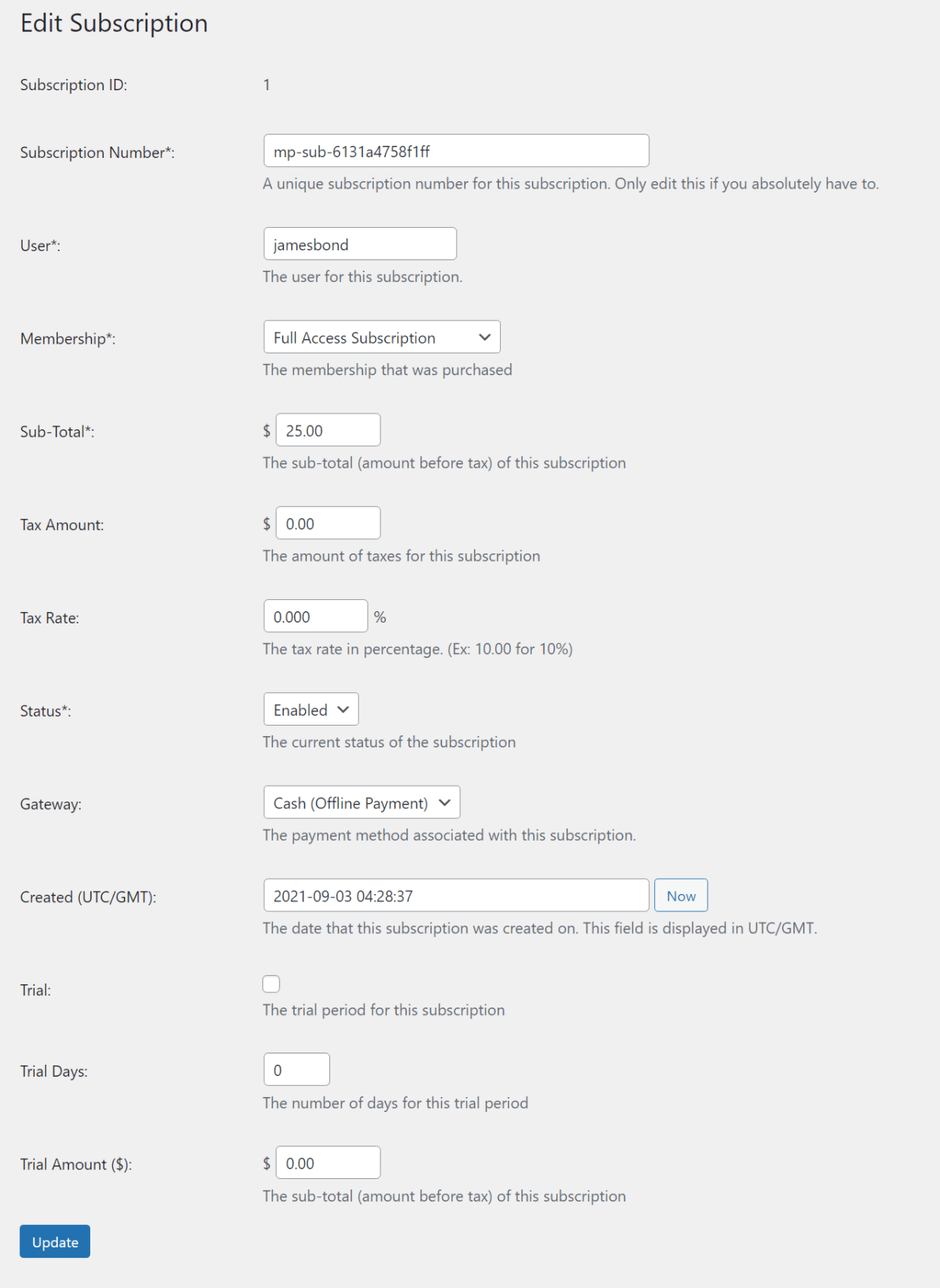
Auf der Registerkarte Transaktionen können Sie die einzelnen Transaktionen auf Ihrer Website zusammen mit der zugehörigen Mitgliedschaftsstufe sehen:
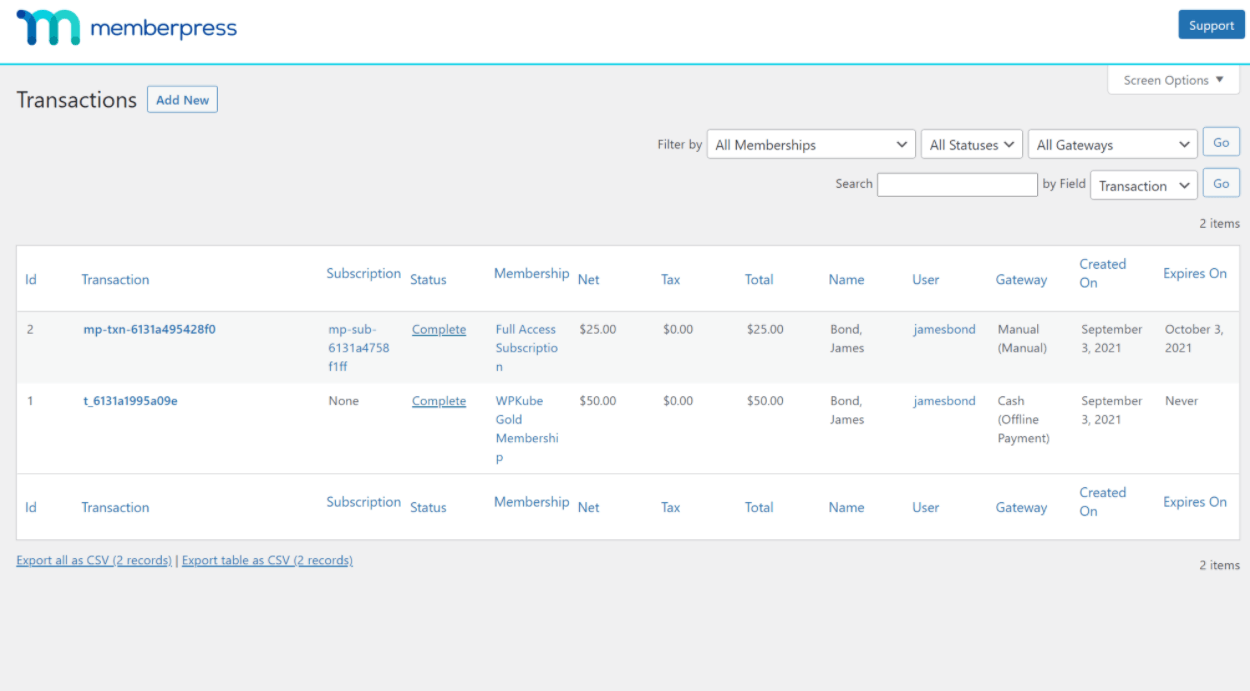
Sie können Transaktionen ebenso wie Abonnements auch manuell erstellen.
Und wie im Mitgliederverwaltungsbereich können Sie all diese Daten einfach filtern und als CSV exportieren, was für Berichte und Compliance ( z. B. Steuern ) nützlich sein kann.
Berichte
Um Ihnen zu helfen, zu verstehen, wie es Ihrer Mitgliederseite geht, bietet MemberPress eine eigene Berichtssuite:
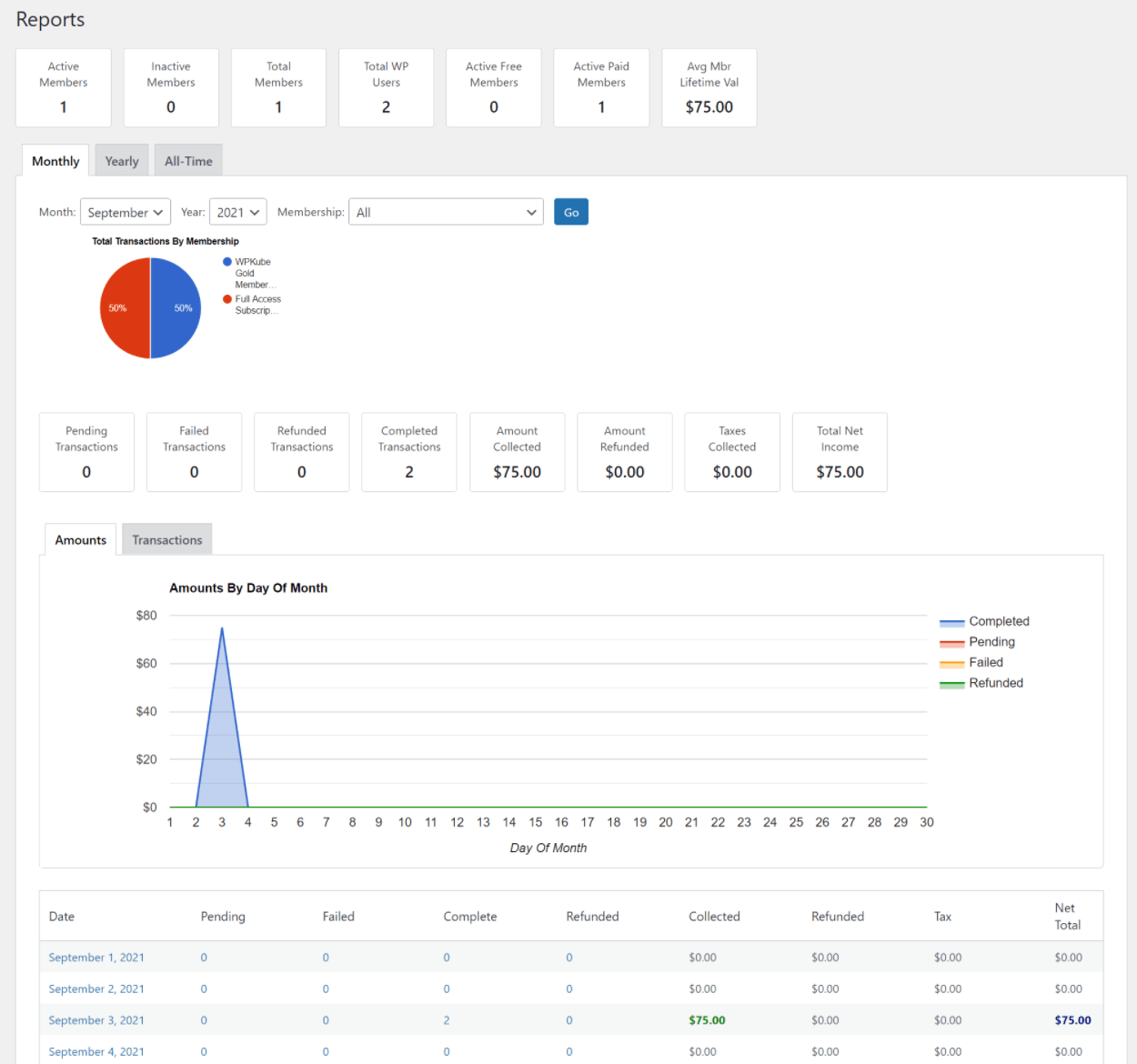
Wenn Sie detailliertere Berichte wünschen, funktioniert MemberPress auch gut mit Plugins oder Tools von Drittanbietern. Zum Beispiel das kostenlose Pro Reports for MemberPress-Plugin oder SaaS-Tools wie ProfitWell oder ChartMogul.
Erkundung einiger einzigartiger Funktionen in MemberPress
Bisher sind viele der Funktionen, die ich behandelt habe, ziemlich Standard für ein WordPress-Mitgliedschafts-Plugin. Verstehen Sie mich nicht falsch – MemberPress macht sie sehr gut. Aber die Möglichkeit, Mitgliedschaftsstufen zu erstellen und Inhalte einzuschränken, ist nicht gerade einzigartig – jedes Mitgliedschafts-Plugin kann das in der einen oder anderen Form.
MemberPress hat jedoch einige einzigartige Tricks im Ärmel, und darauf möchte ich in diesem Abschnitt eingehen.
Integrierter Course Builder (kein LMS-Plugin erforderlich)
Eines der einzigartigsten Dinge an MemberPress ist, dass es einen eigenen integrierten Kursersteller enthält, der die Verwendung eines separaten LMS-Plugins zur Bereitstellung von Online-Kursen überflüssig macht.
Wenn Sie Kurse mit so ziemlich jedem anderen WordPress-Mitgliedschafts-Plugin anbieten möchten, müssen Sie für ein dediziertes LMS-Plugin wie LearnDash oder LifterLMS extra bezahlen.
MemberPress lässt sich immer noch in diese Tools integrieren, wenn Sie sie verwenden möchten, aber Sie können jetzt auch Ihre eigenen Kurse mit dem offiziellen Add-On für MemberPress-Kurse entwerfen.
Um die Struktur Ihres Kurses einzurichten, können Sie den Drag-and-Drop-Builder verwenden:
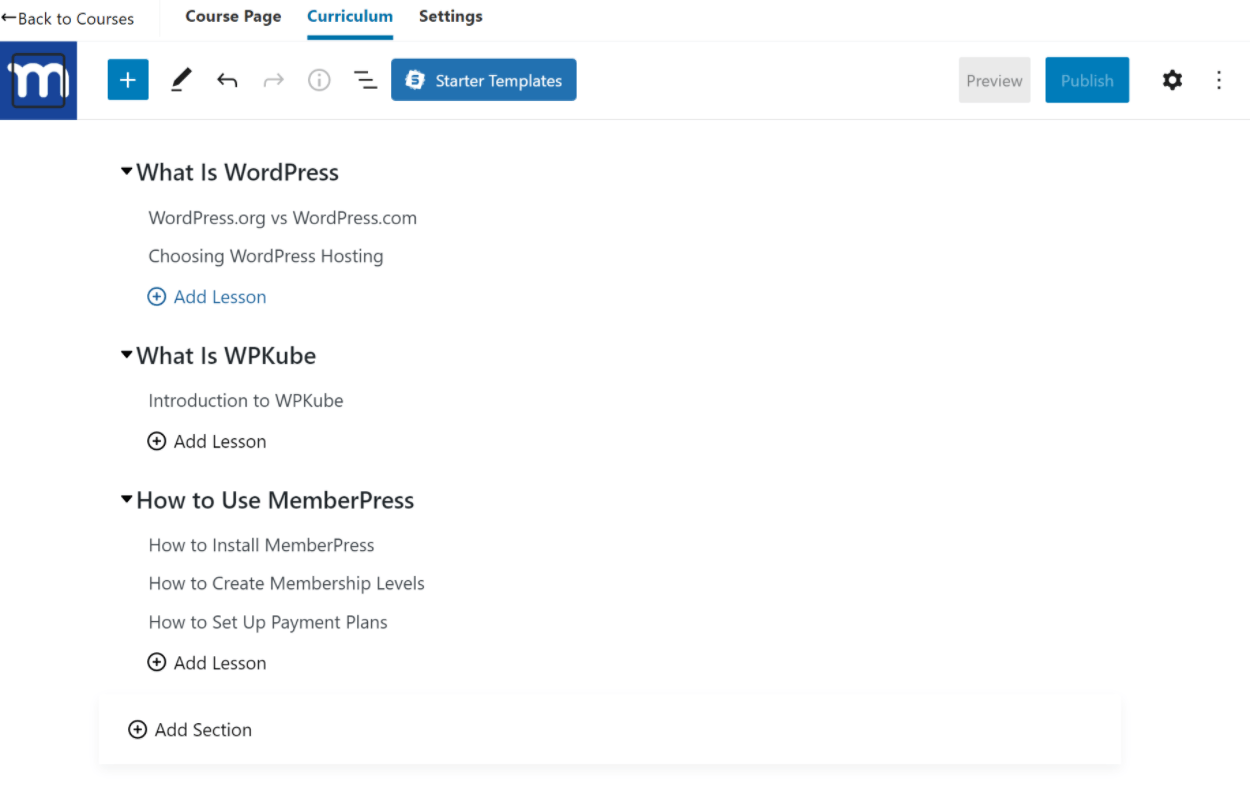
Dann können Sie Unterrichtsinhalte mit dem Blockeditor einrichten.
Ist es so flexibel wie ein vollständiges LMS-Plugin? Nein. Es gibt keine Quizfragen oder Aufgaben und auch keine erweiterte Unterstützung für Medieninhalte (z. B. dass die Leute das vollständige Video ansehen müssen, um voranzukommen ).
Aber für die meisten Leute, die nur einfache Text- oder Videoinhalte liefern möchten, hat es alle Funktionen, die Sie brauchen, weshalb ich denke, dass dies immer noch ein wertvolles Add-on ist.
Page Builder-Integrationen
Wenn Sie Ihre Website mit einem Seitenersteller-Plug-in entwerfen, werden Sie erfreut sein zu wissen, dass MemberPress über integrierte Integrationen für vier der beliebtesten Seitenersteller verfügt:
- Elementor (unser Testbericht)
- Divi (unser Review)
- Beaver Builder (unser Testbericht)
- WPBakery Page Builder
Mit diesen Integrationen können Sie Inhalte in Ihren Page Builder-Designs teilweise einschränken.
Mit Elementor erhalten Sie beispielsweise einen neuen MemberPress- Tab in jedem Elementor-Bereich, mit dem Sie alles in diesem Bereich einschränken können, indem Sie ihn mit einer Ihrer MemberPress-Einschränkungsregeln verknüpfen:
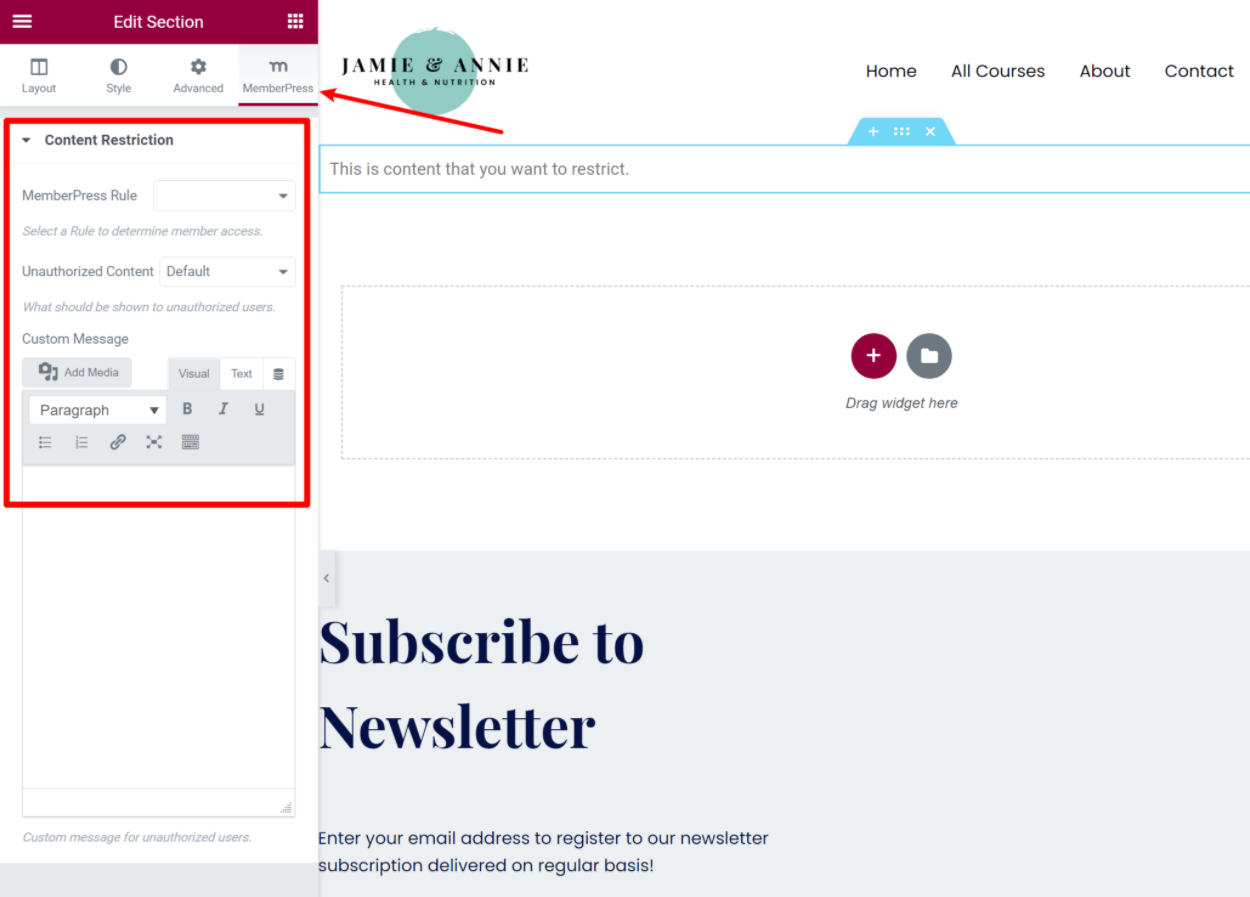
Sie können die Widgets auch verwenden, um MemberPress-Anmelde- oder Anmeldeformulare in Ihre Elementor-Designs aufzunehmen.
Integrierte AWS-Integration für sichere Dateispeicherung/-bereitstellung
Wenn Sie Video- oder Audioinhalte als Teil Ihrer Mitgliederseite verwenden, benötigen Sie eine Möglichkeit, diese Dateien sicher zu speichern und bereitzustellen. Sie können Video-Hosting-Dienste von Drittanbietern wie Wistia oder Vimeo Premium verwenden, aber einige Leute würden die Dateien lieber selbst hosten.
Leider ist das Selbsthosten von Dateien auf dem Server Ihrer WordPress-Site keine wirklich gute Option, weshalb die Amazon S3-Integration von MemberPress so nützlich ist.
Mit der Integration können Sie Ihre Dateien auf Amazon S3 speichern und sie dann auf Ihrer Website verwenden, während Sie den Zugriff auf Dateien weiterhin einschränken. Sie können beispielsweise Dateien vor dem Herunterladen schützen und ablaufende Links erstellen.
Sie können auch weiterhin Video- und Audioplayer über den Open-Source-MediaElement-Player einbetten.
Blubrry PowerPress-Integration für Podcast-Mitgliederseiten
Dies ist eher eine Nischenfunktion, aber wenn Sie eine Mitgliederseite für Ihren Podcast erstellen, werden Sie die Integration von MemeberPress mit dem beliebten Blubrry PowerPress-Podcasting-Plugin lieben.
Im Wesentlichen können Sie mit dieser Integration private Podcasts und/oder Episoden erstellen, die nur für bestimmte Mitgliedschaftsstufen verfügbar sind.
MemberPress-Preise
MemberPress ist nur in einer Premium-Version erhältlich, aber alle Pläne bieten eine 14-tägige Geld-zurück-Garantie.
Es gibt drei verschiedene Preisstufen – jede Stufe beinhaltet einen anderen Satz von Funktionen/Add-Ons sowie unterschiedliche Beschränkungen für die Anzahl der Websites, auf denen Sie das Plugin verwenden können.
Folgendes zahlen Sie für den Einstieg und das erste Jahr für Updates und Support:
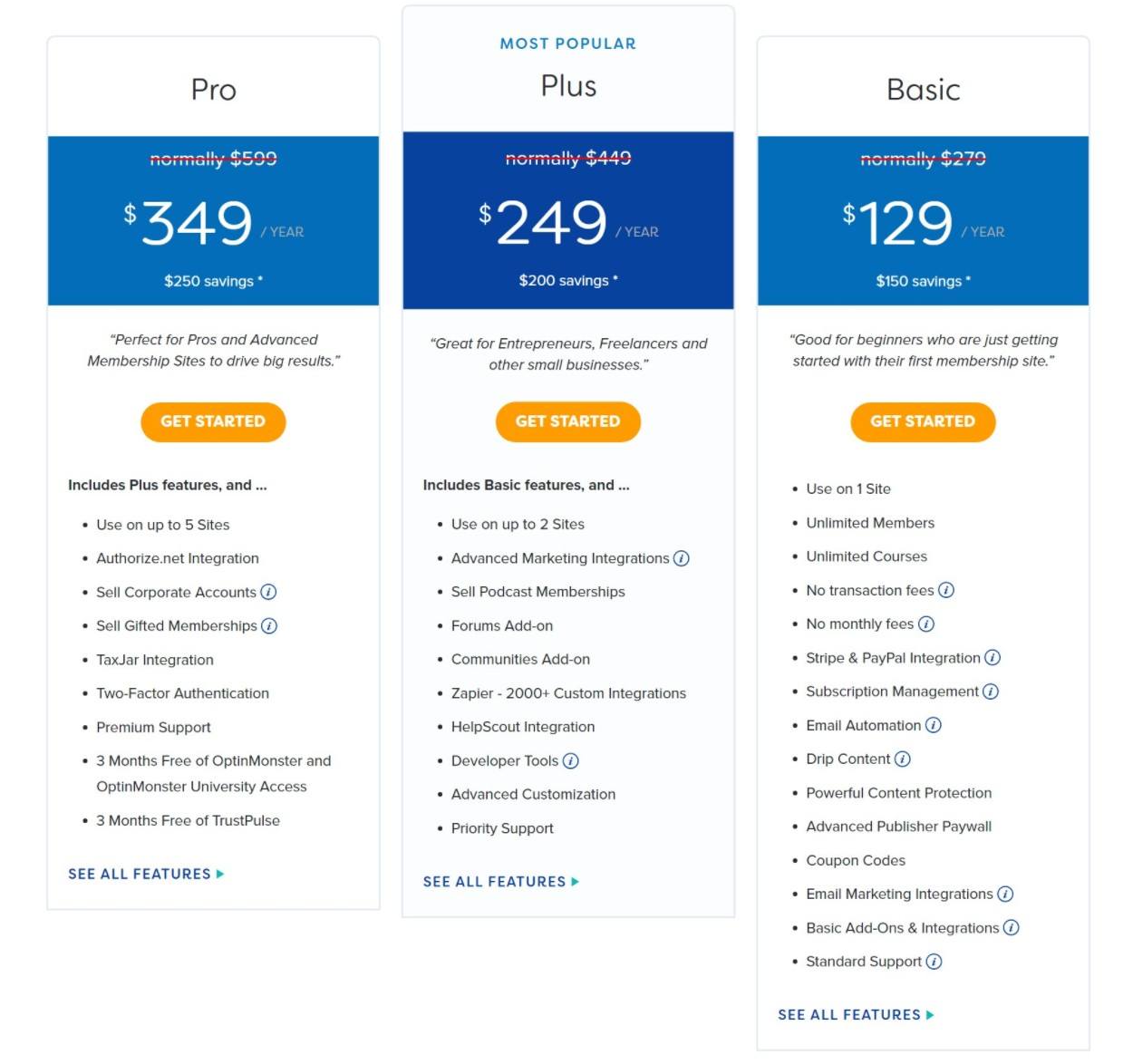
Welchen MemberPress-Plan sollten Sie verwenden? Nun, Sie können einen detaillierten Feature-Vergleich unter diesem Link sehen, aber im Allgemeinen denke ich, dass der billigste Basic -Plan für die meisten Websites in Ordnung sein sollte.
Hier sind die Hauptgründe, warum Sie höherrangige Pläne in Betracht ziehen sollten:
- Gruppenmitgliedschaften – Holen Sie sich den Pro -Plan.
- Podcast-Mitgliedschaften – Holen Sie sich den Plus- Plan.
- Marketingautomatisierung – Höherstufige Pläne lassen sich mit Zapier, ConvertKit und einigen anderen integrieren, um die Marketingautomatisierung zu verbessern. Alternativ können Sie MemberPress einfach mit WP Fusion koppeln .
- Begabte Mitgliedschaften – Holen Sie sich den Pro- Plan.
- Authorize.net-Zahlungen – Holen Sie sich den Pro- Plan ( Basic unterstützt nur Stripe und PayPal).
- Benutzerdefinierte Entwicklung – Mit dem Plus -Plan haben Sie Zugriff auf die MemberPress-API für die benutzerdefinierte Entwicklung.
- Dateihosting auf Amazon S3 – Wenn Sie Dateien auf Amazon S3 selbst hosten möchten (z. B. Video oder Audio), benötigen Sie den Plus -Plan.
Wenn Sie also keine dieser Anforderungen haben, sollten Sie mit der Basic -Lizenz zufrieden sein.
Erstes Jahr vs. Verlängerungspreise
Bitte beachten Sie, dass es sich bei den oben genannten Preisen um spezielle Einführungspreise handelt, die nur für Ihr erstes Jahr gelten. Wenn Sie Ihre Lizenz nach dem ersten Jahr erneuern möchten, um weiterhin Support und Updates zu erhalten, müssen Sie den regulären Preis zahlen, der um einiges höher ist.
So sieht die MemberPress-Preisgestaltung aus, wenn Sie nach Ihrem ersten Jahr verlängern:
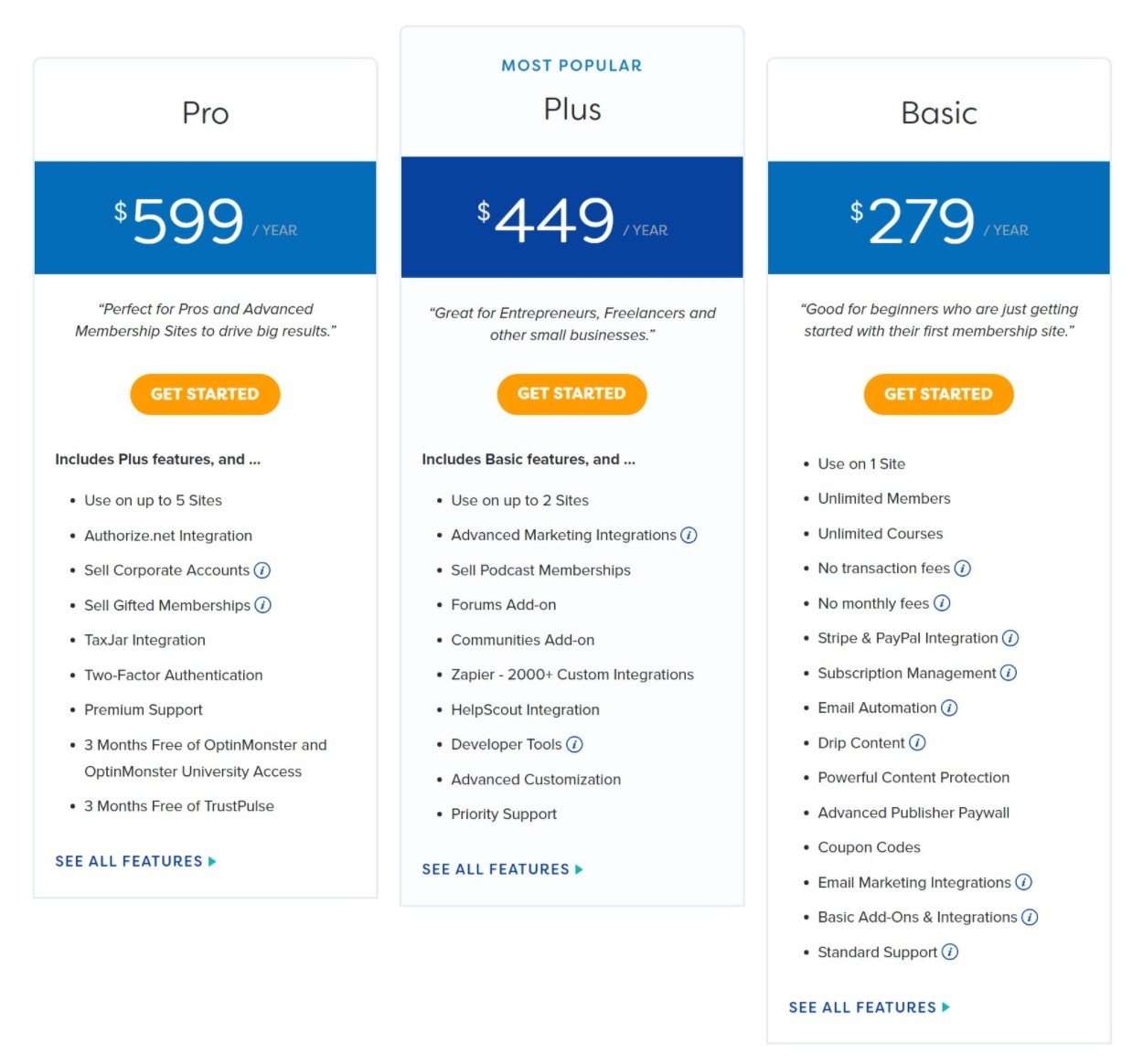
Denken Sie daran, wenn Sie über Ihr Budget nachdenken.
MemberPress-FAQs
Lassen Sie uns zum Abschluss unserer MemberPress-Überprüfung einige häufig gestellte Fragen durchgehen.
Bietet MemberPress eine kostenlose Version an?
Nein – es gibt keine kostenlose Version, aber es gibt eine 14-tägige Geld-zurück-Garantie.
Funktioniert MemberPress mit jedem WordPress-Theme?
Ja! MemberPress funktioniert mit jedem WordPress-Theme und versucht standardmäßig automatisch das Styling Ihres Themes nachzuahmen.
Funktioniert MemberPress mit Elementor?
Ja! MemberPress bietet eine dedizierte Elementor-Integration, sodass Sie den Zugriff auf Elementor-Abschnitte ( und alle Inhalte in diesen Abschnitten ) einschränken können.
Funktioniert MemberPress mit WooCommerce?
Ja! Mit MemberPress können Sie den Zugriff auf WooCommerce-Produkte einschränken, um einen Shop nur für Mitglieder zu erstellen.
Mit einem Drittanbieter-Add-On können Sie WooCommerce auch als Zahlungsabwickler verwenden und Mitgliedschaften als WooCommerce-Produkte verkaufen.
Funktioniert MemberPress mit LearnDash?
Ja! LearnDash enthält eine eigene MemberPress-Integration, sodass Sie MemberPress verwenden können, um Zugriff auf Ihre Kurse zu gewähren. Sie können alle Funktionen nutzen, darunter das Zuweisen von Kursen zu Mitgliedschaftsstufen, das Anbieten von Gutscheincodes, den Verkauf von Kurspaketen und vieles mehr.
Weitere Informationen zu LearnDash finden Sie in unserem LearnDash-Test.
Funktioniert MemberPress mit LifterLMS?
Ja! LifterLMS enthält eine eigene MemberPress-Integration, sodass Sie den Zugriff auf Kurse basierend auf der MemberPress-Abonnementebene eines Benutzers einschränken können.
Mehr über LifterLMS erfahren Sie in unserem LifterLMS-Test.
Hat MemberPress eine App?
MemberPress hat keine eigene mobile App, lässt sich aber in VidApp ( ein Tool eines Drittanbieters ) integrieren, um Ihnen zu helfen, auf einfache Weise eine auf Videos ausgerichtete mobile App zu erstellen, ohne dass technische Kenntnisse erforderlich sind.
Können Sie ein Partnerprogramm für Ihre MemberPress-Site erstellen?
Ja! Obwohl MemberPress dies nicht als integrierte Funktion enthält, lässt es sich in die beliebtesten WordPress-Affiliate-Plugins integrieren, einschließlich EasyAffiliate ( vom selben Entwickler wie MemberPress ) und AffiliateWP ( unser Testbericht ).
Abschließende Gedanken zu MemberPress
Insgesamt denke ich, dass MemberPress definitiv eines der besten WordPress-Mitgliedschafts-Plugins ist.
Es enthält die Kernfunktionen, die Sie in einem Mitgliedschafts-Plugin benötigen, wenn es darum geht, Abonnementstufen zu erstellen, Inhalte einzuschränken usw.
Es schafft auch ein nettes Frontend-Erlebnis für Ihre Mitglieder und gibt ihnen die Möglichkeit, ihre eigenen Mitgliedschaften einfach zu verwalten.
MemberPress macht nicht nur die Kernfunktionen gut, sondern geht auch in einigen Bereichen weit darüber hinaus, wenn es um Funktionen wie Preistabellen, den Kursersteller, die Amazon S3-Integration usw. geht.
Darüber hinaus können Sie MemberPress problemlos in die meisten Tools von Drittanbietern integrieren, die Sie möglicherweise verwenden, entweder über offizielle Integrationen oder Integrationen mit Plugins wie Uncanny Automator oder WP Fusion.
Zum vollen Preis liegt es mit seiner Preisgestaltung am oberen Ende des Raums. Aber ehrlich gesagt, für eine seriöse Mitgliederseite denke ich nicht wirklich, dass hundert Dollar einer jährlichen Lizenzgebühr Ihre Entscheidung wirklich so sehr beeinflussen sollten.
Ja, Geld sparen ist immer schön, aber im Großen und Ganzen ist es für eine seriöse Mitgliederseite eine einfache Investition, etwas mehr zu zahlen, um die richtige Funktionalität zu erhalten.
Darüber hinaus denke ich, dass die meisten Websites mit der Basic -Lizenz zurechtkommen werden, die immer noch preisgünstig ist.
Also – insgesamt denke ich definitiv, dass MemberPress eine großartige Sache ist, die Sie für Ihre Mitgliederseite in Betracht ziehen sollten.
Probieren Sie MemberPress jetzt aus
Obwohl MemberPress eine großartige Option ist, ist es natürlich nicht das einzige hochwertige Mitgliedschafts-Plugin. Wenn Sie also weitere Optionen sehen möchten, können Sie sich unsere vollständige Zusammenfassung der besten WordPress-Mitgliedschafts-Plugins ansehen.
Haben Sie noch Fragen zu MemberPress oder unserem MemberPress-Test? Lass es uns in den Kommentaren wissen!
